Dell Latitude 7290 User Manual [cs]
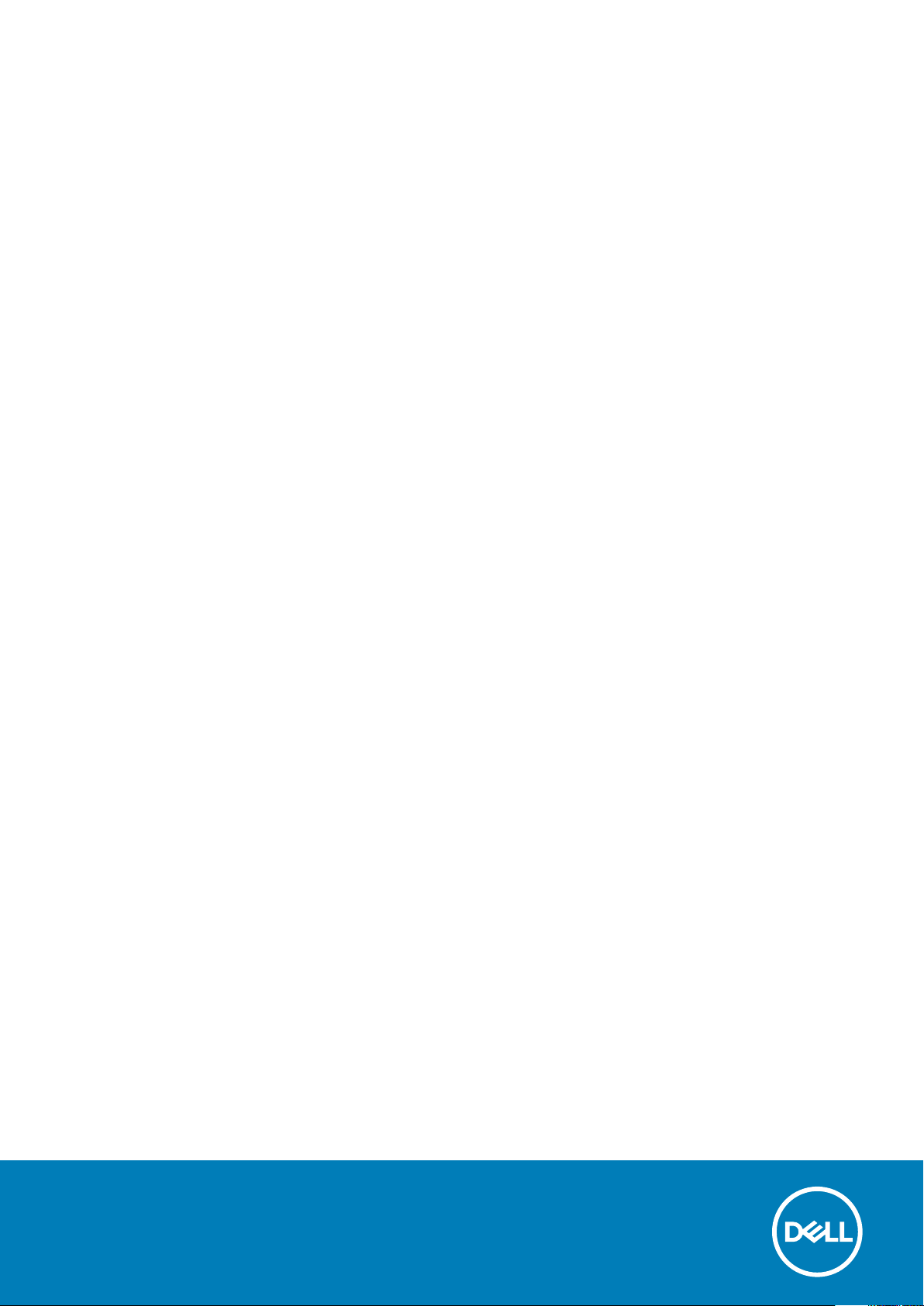
Latitude 7290
Manuál majitele
Regulační model: P28S
Regulační typ: P28S002
October 2020
Rev. A02
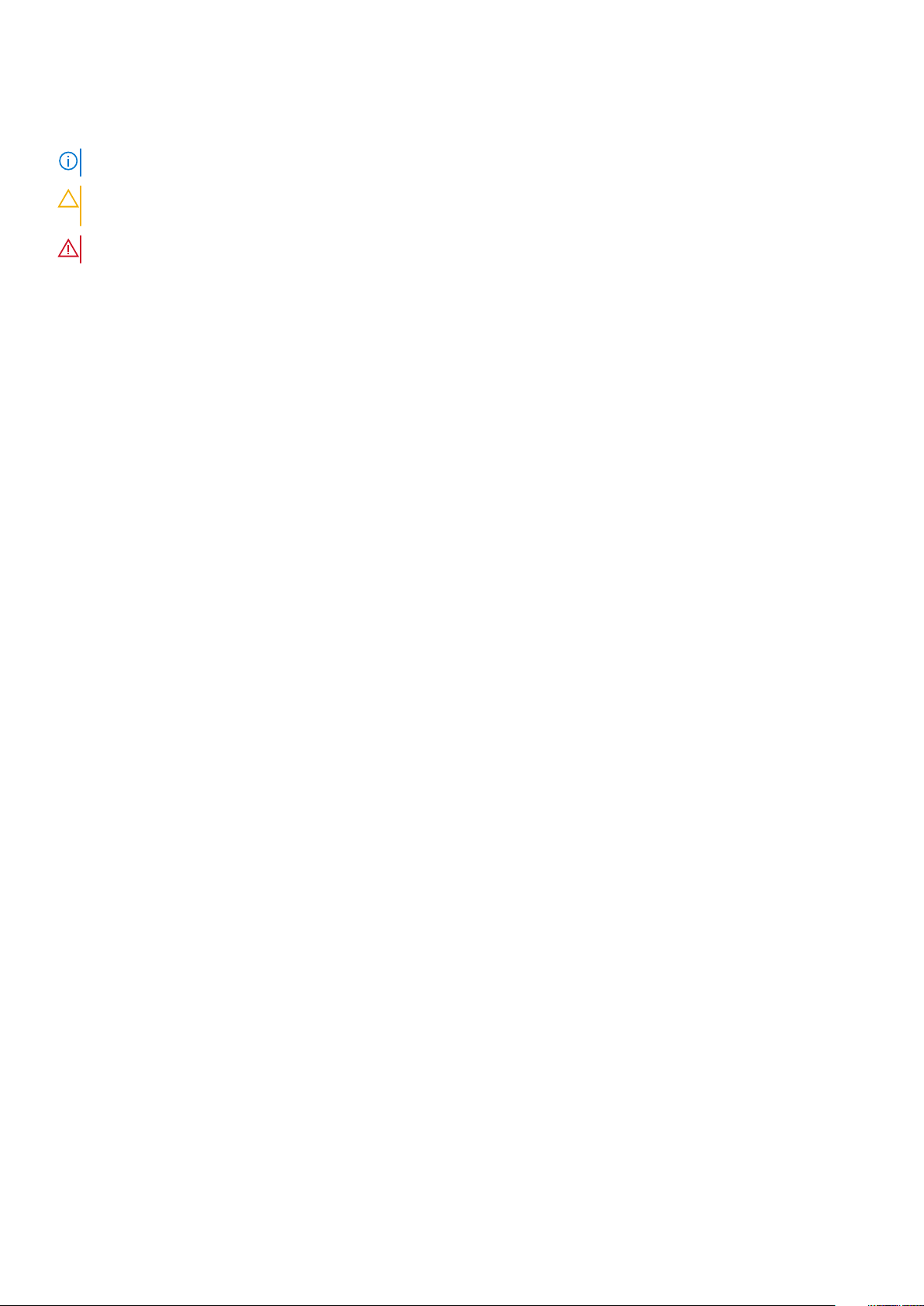
Poznámky, upozornění a varování
POZNÁMKA: POZNÁMKA označuje důležité informace, které umožňují lepší využití produktu.
VÝSTRAHA: UPOZORNĚNÍ varuje před možným poškozením hardwaru nebo ztrátou dat a obsahuje pokyny, jak těmto
problémům předejít.
VAROVÁNÍ: VAROVÁNÍ upozorňuje na potenciální poškození majetku a riziko úrazu nebo smrti.
© 2018 –2020 Dell Inc. nebo dceřiné společnosti Všechna práva vyhrazena. Dell, EMC a ostatní ochranné známky jsou ochranné známky společnosti Dell
Inc. nebo dceřiných společností. Ostatní ochranné známky mohou být ochranné známky svých vlastníků.

Obsah
Kapitola 1: Manipulace uvnitř počítače.............................................................................................. 6
Bezpečnostní opatření.......................................................................................................................................................... 6
Elektrostatický výboj – ochrana ESD............................................................................................................................6
Antistatická servisní souprava........................................................................................................................................ 7
Přeprava citlivých součástí.............................................................................................................................................8
Před manipulací uvnitř počítače...........................................................................................................................................8
Po manipulaci uvnitř počítače.............................................................................................................................................. 8
Kapitola 2: Demontáž a instalace součástí......................................................................................... 9
Doporučené nástroje............................................................................................................................................................. 9
Seznam velikostí šroubů....................................................................................................................................................... 9
Účastnická identifikační karta (Subscriber Identification Module – SIM).....................................................................10
Demontáž karty SIM nebo přihrádky karty SIM......................................................................................................... 10
Montáž karty SIM........................................................................................................................................................... 11
Demontáž držáku pomocné karty SIM.........................................................................................................................11
Spodní kryt............................................................................................................................................................................ 12
Sejmutí spodního krytu.................................................................................................................................................. 12
Montáž spodního krytu..................................................................................................................................................13
Baterie....................................................................................................................................................................................13
Bezpečnostní opatření týkající se lithium-iontové baterie......................................................................................... 13
Vyjmutí baterie................................................................................................................................................................14
Vložení baterie................................................................................................................................................................ 14
Jednotka SSD.......................................................................................................................................................................15
Demontáž disku SSD..................................................................................................................................................... 15
Montáž disku SSD..........................................................................................................................................................15
Reproduktor..........................................................................................................................................................................16
Vyjmutí modulu reproduktoru....................................................................................................................................... 16
Montáž modulu reproduktoru....................................................................................................................................... 17
Knoflíková baterie.................................................................................................................................................................17
Vyjmutí knoflíkové baterie..............................................................................................................................................17
Montáž knoflíkové baterie.............................................................................................................................................18
karta WWAN.........................................................................................................................................................................19
Vyjmutí karty WWAN.....................................................................................................................................................19
Montáž karty WWAN.................................................................................................................................................... 19
Karta WLAN......................................................................................................................................................................... 20
Vyjmutí karty WLAN......................................................................................................................................................20
Montáž karty WLAN...................................................................................................................................................... 21
paměťové moduly,................................................................................................................................................................21
Vyjmutí paměťového modulu........................................................................................................................................ 21
Instalace paměťového modulu..................................................................................................................................... 22
Chladič.................................................................................................................................................................................. 22
Demontáž sestavy chladiče..........................................................................................................................................22
Montáž sestavy chladiče.............................................................................................................................................. 23
panel LED..............................................................................................................................................................................23
Obsah 3
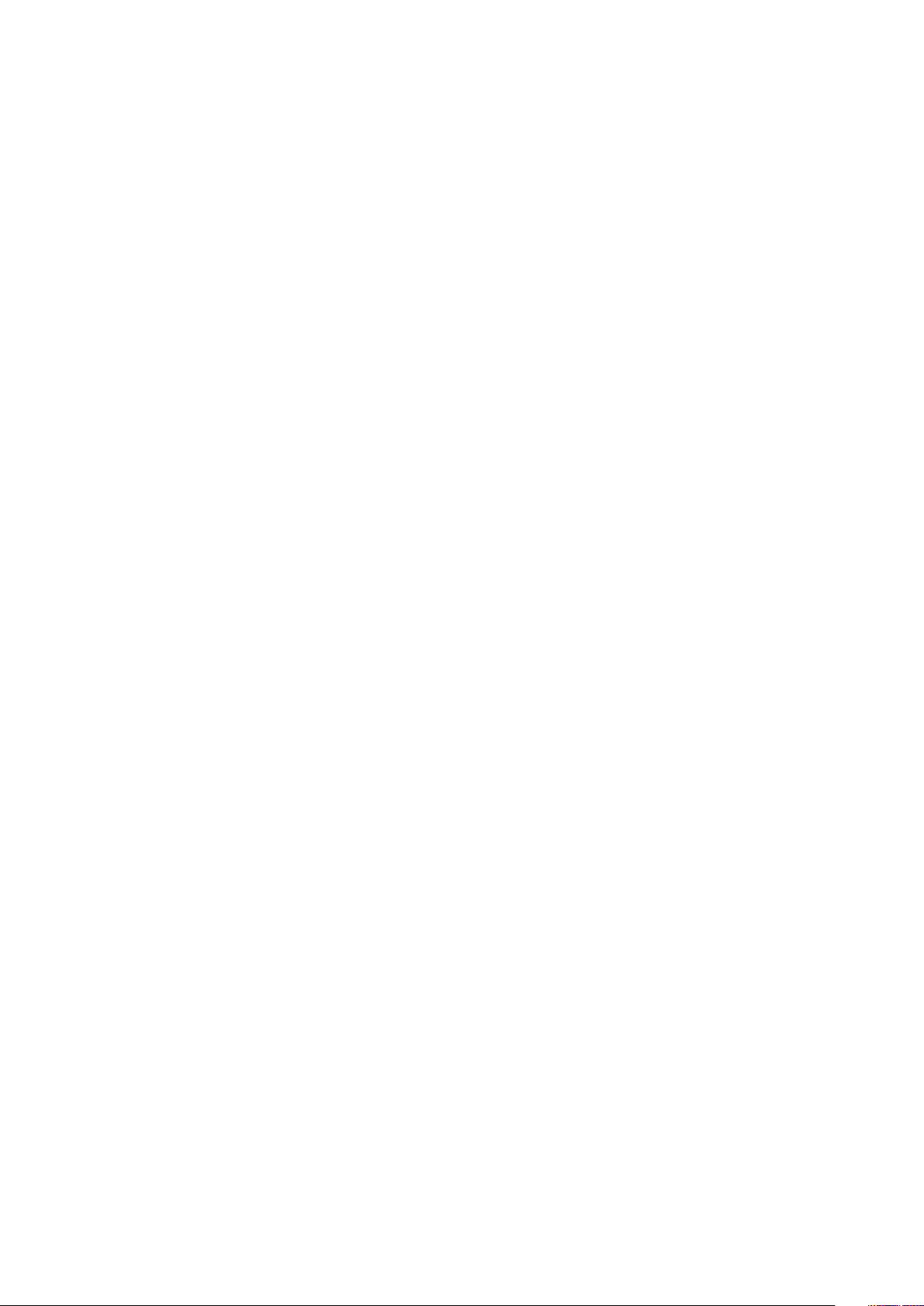
Demontáž desky LED....................................................................................................................................................23
Montáž panelu LED....................................................................................................................................................... 24
Deska tlačítek dotykové podložky..................................................................................................................................... 24
Demontáž desky tlačítek dotykové podložky.............................................................................................................24
Instalace desky tlačítek dotykové podložky............................................................................................................... 26
Port konektoru napájení......................................................................................................................................................26
Demontáž portu konektoru napájení...........................................................................................................................26
Montáž portu napájecího konektoru........................................................................................................................... 27
Sestava displeje....................................................................................................................................................................27
Demontáž sestavy displeje........................................................................................................................................... 27
Montáž sestavy displeje ...............................................................................................................................................29
Dotyková obrazovka displeje..............................................................................................................................................29
Demontáž obrazovky dotykového displeje.................................................................................................................29
Montáž obrazovky dotykového displeje...................................................................................................................... 31
Čelní kryt displeje (bezel).................................................................................................................................................... 31
Demontáž čelního krytu displeje (nedotykového)......................................................................................................31
Montáž čelního krytu displeje (nedotykového)..........................................................................................................32
Nedotyková obrazovka displeje......................................................................................................................................... 33
Demontáž obrazovky displeje (nedotykového)......................................................................................................... 33
Montáž obrazovky displeje (nedotykového)..............................................................................................................35
Modul mikrofonu kamery....................................................................................................................................................35
Demontáž modulu mikrofonu kamery......................................................................................................................... 35
Montáž kamery..............................................................................................................................................................36
Krytky závěsů displeje.........................................................................................................................................................37
Sejmutí krytu závěsu displeje........................................................................................................................................37
Nasazení krytu závěsu displeje.....................................................................................................................................37
Základní deska......................................................................................................................................................................38
Vyjmutí základní desky.................................................................................................................................................. 38
Montáž základní desky...................................................................................................................................................41
Klávesnice.............................................................................................................................................................................42
Vyjmutí sestavy klávesnice...........................................................................................................................................42
Demontáž klávesnice z přihrádky................................................................................................................................ 44
Montáž klávesnice do přihrádky.................................................................................................................................. 44
Instalace sestavy klávesnice.........................................................................................................................................45
Opěrka rukou........................................................................................................................................................................45
Instalace opěrky rukou.................................................................................................................................................. 45
Kapitola 3: Technologie a součásti.................................................................................................. 47
DDR4..................................................................................................................................................................................... 47
HDMI 1.4............................................................................................................................................................................... 48
Vlastnosti rozhraní USB......................................................................................................................................................49
USB typu C........................................................................................................................................................................... 51
Port Thunderbolt přes USB typu C....................................................................................................................................51
Kapitola 4: Specifikace systému..................................................................................................... 53
Technické údaje...................................................................................................................................................................53
Klávesové zkratky............................................................................................................................................................... 58
Kapitola 5: Nastavení systému....................................................................................................... 59
4
Obsah
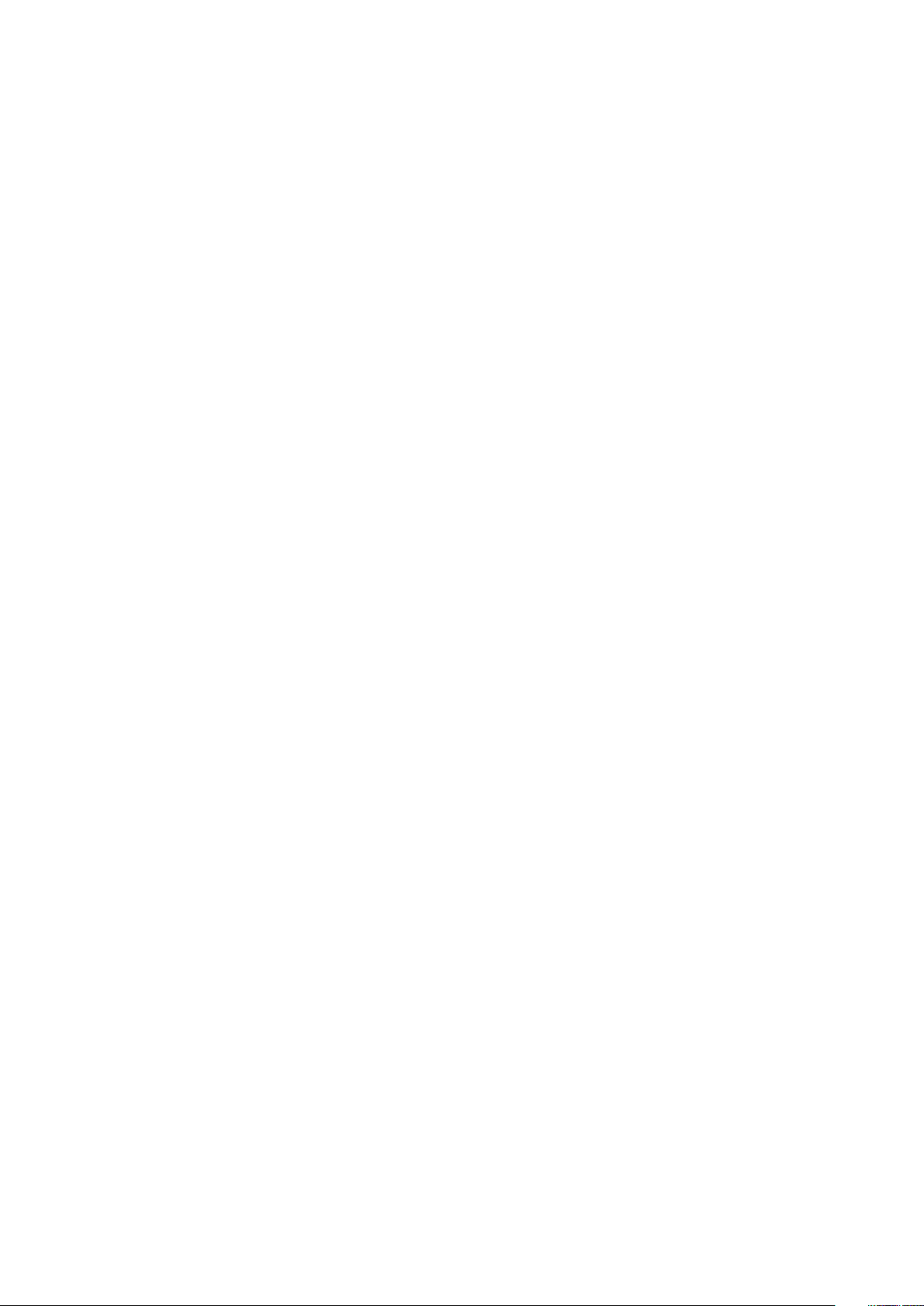
Spouštěcí nabídka............................................................................................................................................................... 59
Navigační klávesy................................................................................................................................................................ 60
Možnosti nástroje System setup (Nastavení systému)................................................................................................. 60
Možnosti obrazovky General (Obecné)........................................................................................................................... 60
Možnosti obrazovky System Configuration (Konfigurace systému).............................................................................61
Možnosti obrazovky Video (Grafická karta)....................................................................................................................63
Možnosti obrazovky Security (Zabezpečení)..................................................................................................................63
Možnosti obrazovky Secure Boot.....................................................................................................................................64
Možnosti obrazovky Intel Software Guard Extensions.................................................................................................. 65
Možnosti obrazovky Performance (Výkon).....................................................................................................................65
Možnost obrazovky správy napájení.................................................................................................................................66
Možnosti obrazovky chování POST..................................................................................................................................67
Možnosti správy.................................................................................................................................................................. 68
Možnost obrazovky Virtualization support (Podpora virtualizace)...............................................................................68
Možnosti obrazovky Wireless (Bezdrátové připojení)....................................................................................................69
Možnosti obrazovky Maintenance (Údržba)...................................................................................................................69
Možnosti obrazovky System Log (Systémové protokoly).............................................................................................69
Heslo správce a systémové heslo......................................................................................................................................70
Přiřazení hesla konfigurace systému...........................................................................................................................70
Odstranění nebo změna stávajícího hesla konfigurace systému..............................................................................70
Aktualizace systému BIOS ve Windows............................................................................................................................ 71
Aktualizace systému BIOS v systémech s povoleným softwarem BitLocker.........................................................71
Aktualizace systému BIOS pomocí jednotky Flash USB............................................................................................71
Aktualizace systému Dell BIOS v prostředích systémů Linux a Ubuntu................................................................. 72
Kapitola 6: Software......................................................................................................................73
Podporované operační systémy.........................................................................................................................................73
Stažení ovladačů systému Windows.................................................................................................................................73
Ovladač čipové sady............................................................................................................................................................73
Ovladač videa.......................................................................................................................................................................75
Ovladač zvuku......................................................................................................................................................................75
Síťové ovladače....................................................................................................................................................................76
Ovladač USB........................................................................................................................................................................ 76
Ovladač úložiště...................................................................................................................................................................76
Ostatní ovladače..................................................................................................................................................................76
Kapitola 7: Řešení potíží.................................................................................................................78
Rozšířená diagnostika vyhodnocení systému před jeho spuštěním Dell – ePSA 3.0.................................................. 78
Funkce Real Time Clock reset............................................................................................................................................78
Kapitola 8: Kontaktování společnosti Dell........................................................................................ 79
Obsah
5
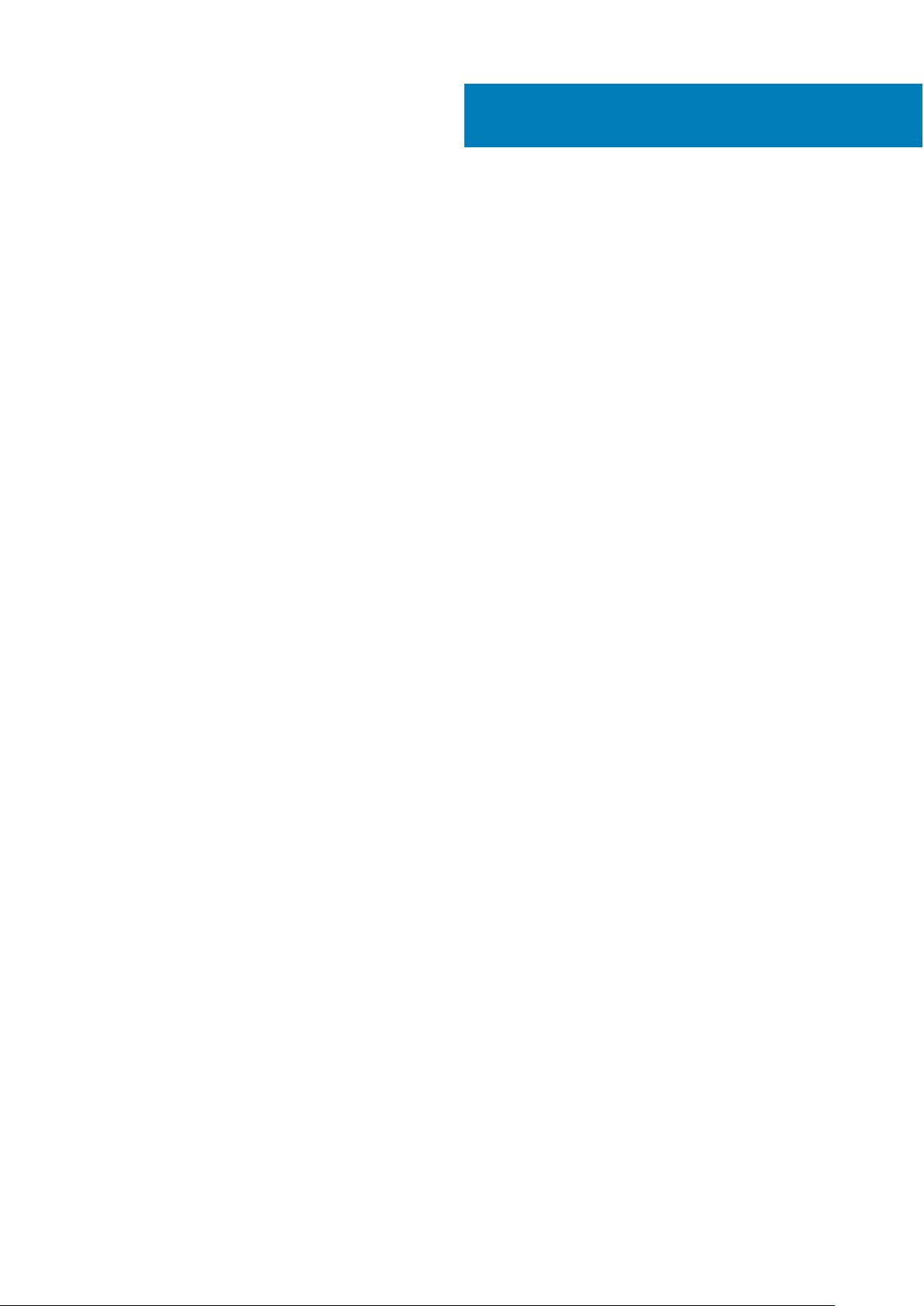
Manipulace uvnitř počítače
Témata:
• Bezpečnostní opatření
• Před manipulací uvnitř počítače
• Po manipulaci uvnitř počítače
Bezpečnostní opatření
Kapitola o bezpečnostních opatřeních popisuje hlavní kroky, které je třeba podniknout před zahájením jakékoli demontáže.
Před veškerými montážemi a opravami, jež zahrnují demontáž a opětovnou montáž, si prostudujte následující bezpečnostní opatření:
● Systém a všechna k němu připojená periferní zařízení vypněte.
● Systém a všechna k němu připojená periferní zařízení odpojte od napájení střídavým proudem.
● Od systému odpojte všechny síťové, telefonní a komunikační kabely.
● Při práci uvnitř jakéhokoli notebooku / používejte antistatickou servisní soupravu, která chrání před elektrostatickým výbojem (ESD).
● Každou součást po demontáži umístěte na antistatickou podložku.
● Noste obuv s nevodivou gumovou podrážkou. Snížíte tím riziko úrazu elektrickým proudem.
1
Pohotovostní napájení
Produkty Dell s pohotovostním napájením je nutné před otevřením jejich krytu odpojit od napájecího zdroje. Systémy s pohotovostním
napájením jsou pod napětím i tehdy, když jsou vypnuté. Toto vnitřní napájení umožňuje systém na dálku zapnout (funkce Wake on LAN)
nebo přepnout do režimu spánku a nabízí další pokročilé funkce pro řízení spotřeby.
Po odpojení kabelu by mělo k odstranění zbytkové energie na základní desce stačit na 15 sekund stisknout a podržet tlačítko napájení.
Vyjměte baterii z notebooků.
Vodivé propojení
Vodivé propojení je způsob připojení dvou či více uzemňovacích vodičů ke stejnému elektrickému potenciálu. K jeho vytvoření použijte
antistatickou servisní soupravu. Propojovací vodič je třeba připojit k holému kovu, nikoli k lakovanému nebo nekovovému povrchu. Poutko
na zápěstí si musíte řádně upevnit a musí být v kontaktu s vaší pokožkou. Před vytvořením vodivého propojení si sundejte veškeré šperky
(např. hodinky, náramky či prsteny).
Elektrostatický výboj – ochrana ESD
Statická elektřina představuje významné riziko při manipulaci s elektronickými součástmi, zejména pak s citlivými díly, jako jsou rozšiřovací
karty, procesory, paměťové moduly DIMM nebo systémové desky. Pouhé velmi malé výboje statické elektřiny dokážou obvody poškodit
způsobem, který na první pohled není patrný, ale může způsobovat občasné problémy či zkrácení životnosti produktu. Neustále rostoucí
požadavky na nižší spotřebu a vyšší hustotu způsobují, že se ze statické elektřiny stává stále větší problém.
Vzhledem ke zvýšené hustotě polovodičů jsou poslední produkty společnosti Dell náchylnější na poškození statickou elektřinou. Z toho
důvodu již některé dříve schválené postupy manipulace s díly nadále nelze uplatňovat.
Poškození statickou elektřinou může způsobovat dva typy poruch – katastrofické a občasné.
● Katastrofické – Katastrofické poruchy představují přibližně 20 % poruch způsobených statickou elektřinou. Takové poruchy
způsobují okamžité a úplné vyřazení zařízení z provozu. Příkladem katastrofické poruchy je zásah paměťového modulu DIMM statickou
elektřinou, jehož důsledkem je příznak „No POST / No Video“ (Žádný test POST / Žádné video) doprovázený zvukovým signálem,
jenž značí chybějící nebo nefunkční paměť.
6 Manipulace uvnitř počítače
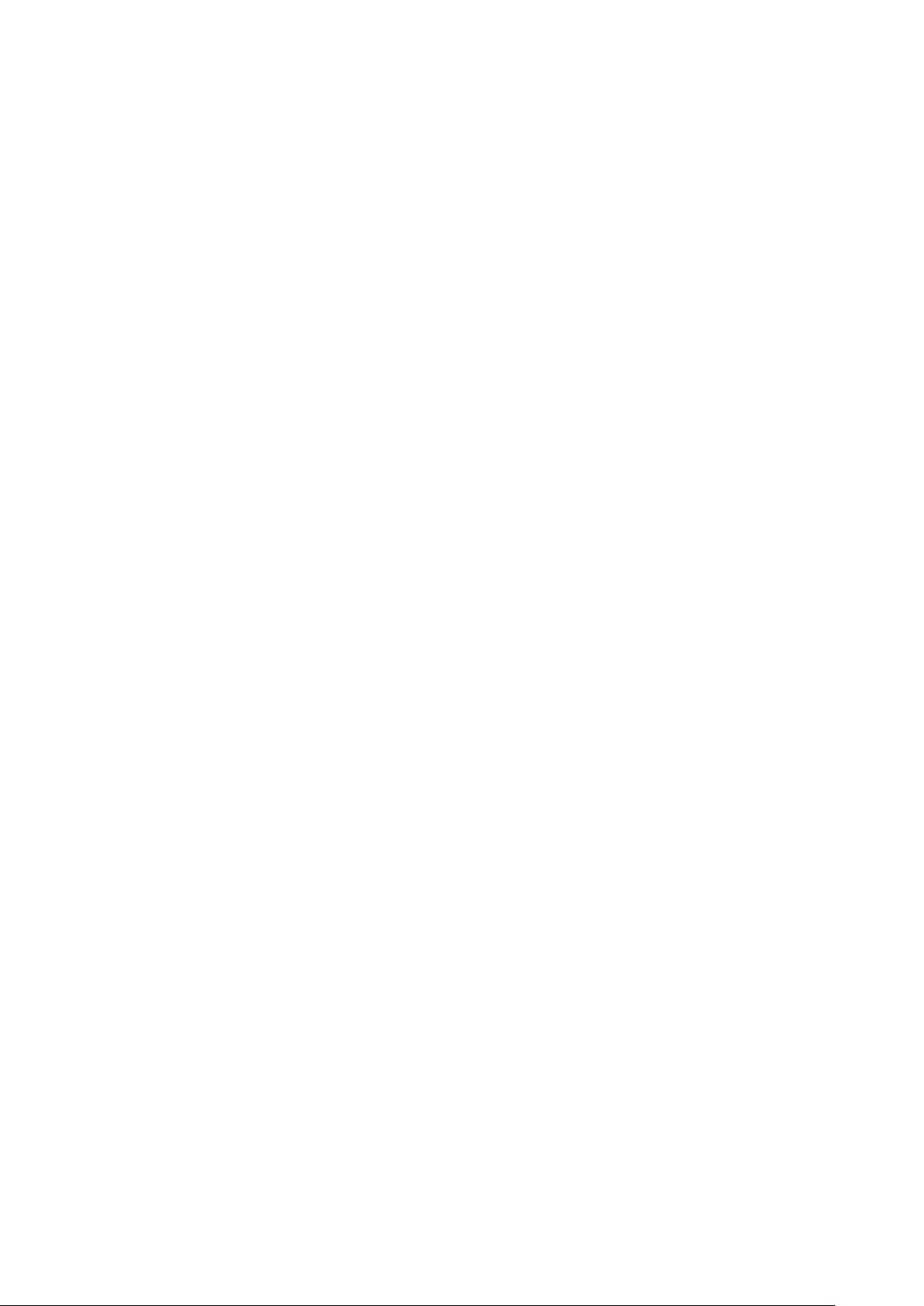
● Občasné – Občasné poruchy představují přibližně 80 % poruch způsobených statickou elektřinou. Ve většině případů tyto poruchy
nejsou okamžitě rozeznatelné. Paměťový modul DIMM je zasažen statickou elektřinou, ale trasování je pouze oslabeno a navenek
nevykazuje známky poškození. Oslabená trasa se může tavit celé týdny či měsíce a během toho může docházet ke zhoršování integrity
paměti, občasným chybám atd.
Ještě obtížněji rozpoznatelným a odstranitelným druhem poškození jsou takzvané latentní poruchy.
Poškození statickou elektřinou můžete předejít následujícím způsobem:
● Nasaďte si antistatické poutko na zápěstí, které je řádně uzemněno pomocí vodiče. Použití antistatických poutek na zápěstí bez
uzemnění pomocí vodiče nadále není povoleno, protože neumožňuje odpovídající ochranu. Dotykem šasi před manipulací s díly
nezajistíte odpovídající ochranu součástí, jež jsou vůči statické elektřině obzvlášť citlivé.
● Se všemi součástmi, které jsou citlivé na elektrostatické výboje, manipulujte v oblasti, kde nehrozí kontakt se statickou elektřinou.
Pokud je to možné, použijte antistatické podlahové podložky a podložky na pracovní stůl.
● Součást citlivou na elektrostatické výboje vyjměte z antistatického obalu až tehdy, když budete připraveni ji nainstalovat v počítači.
Před rozbalením antistatického obalu odstraňte ze svého těla statickou elektřinu.
● Součást citlivou na elektrostatické výboje před přepravou umístěte do antistatické nádoby nebo obalu.
Antistatická servisní souprava
Nemonitorovaná servisní souprava je nejčastěji používanou servisní soupravou. Každá servisní souprava sestává ze tří hlavních součástí:
antistatické podložky, poutka na zápěstí a propojovacího vodiče.
Součásti antistatické servisní soupravy
Součásti antistatické servisní soupravy jsou následující:
● Antistatická podložka – Antistatická podložka je elektricky nevodivá a při servisních zákrocích slouží k odkládání dílů. Před použitím
antistatické podložky je třeba si řádně nasadit poutko na zápěstí a propojovacím vodičem je připojit k této rohožce nebo jakémukoli
holému plechovému dílu systému, na kterém pracujete. Jakmile budete takto řádně připraveni, náhradní díly lze vyjmout
z antistatického obalu a umístit přímo na podložku. Dílům citlivým na statickou elektřinu nic nehrozí, pokud je máte v ruce, na
antistatické rohožce, v systému nebo v obalu.
● Poutko na zápěstí a propojovací vodič – Poutko na zápěstí lze propojovacím vodičem připojit přímo k holému plechovému dílu
hardwaru (pokud antistatická podložka není potřeba) nebo k antistatické podložce, jež chrání hardware, který jste na ni umístili.
Fyzickému propojení poutka na zápěstí, propojovacího vodiče, vaší pokožky, antistatické podložky a hardwaru se říká vodivé propojení.
Používejte pouze servisní soupravy s poutkem na zápěstí, podložkou a propojovacím vodičem. Nikdy nepoužívejte poutka na zápěstí
bez vodiče. Mějte vždy na paměti, že vnitřní vodiče poutka na zápěstí jsou náchylné na běžné opotřebení a musí být pravidelně
kontrolovány příslušnou zkoušečkou, aby nedošlo k nechtěnému poškození hardwaru statickou elektřinou. Poutko na zápěstí
a propojovací vodič doporučujeme přezkušovat jednou týdně.
● Zkoušečka antistatického poutka na zápěstí – Vodiče uvnitř antistatického poutka se postupem času opotřebovávají. Pokud
používáte nemonitorovanou servisní soupravu, poutko na zápěstí doporučujeme přezkušovat před každým servisním zákrokem
a nejméně jednou týdně. Nejlépe se k tomu hodí zkoušečka poutek na zápěstí. Pokud vlastní zkoušečku poutek na zápěstí nemáte,
zeptejte se, jestli ji nemají ve vaší oblastní pobočce. Chcete-li poutko na zápěstí přezkoušet, připojte je propojovacím vodičem ke
zkoušečce a stiskněte příslušné tlačítko. Pokud zkouška dopadne úspěšně, rozsvítí se zelený indikátor LED, pokud nikoli, rozsvítí se
červený indikátor LED a ozve se zvuková výstraha.
● Izolační prvky – Zařízení citlivá na statickou elektřinu (např. plastové kryty chladičů) je nezbytně nutné udržovat v dostatečné
vzdálenosti od vnitřních dílů, které slouží jako izolátory a často jsou velmi nabité.
● Pracovní prostředí – Před použitím antistatické servisní soupravy posuďte situaci na pracovišti u zákazníka. Například při servisu
serverů se souprava používá jiným způsobem než při servisu stolních a přenosných počítačů. Servery jsou obvykle umístěny v racku
v datovém centru, zatímco stolní a přenosné počítače se obvykle nacházejí na stolech v kancelářích či kancelářských kójích. K práci
vždy zvolte velkou, otevřenou a rovnou plochu, na které se nic nenachází a kam se antistatická souprava společně s opravovaným
systémem snadno vejdou. Na pracovišti by také neměly být žádné izolační prvky, které by mohly způsobit zásah statickou elektřinou.
Při manipulací s jakýmikoli hardwarovými součástmi je nutné veškeré izolátory v pracovní oblasti (jako je polystyren či jiné plasty) vždy
umístit do minimální vzdálenosti 30 centimetrů (12 palců) od citlivých dílů.
● Antistatický obal – Veškerá zařízení citlivá na statickou elektřinu musí být přepravována a předávána v antistatickém obalu.
Doporučuje se použití kovových staticky stíněných obalů. Poškozenou součást je třeba vrátit ve stejném antistatickém obalu, v jakém
jste obdrželi náhradní díl. Antistatický obal je nutné přehnout a zalepit lepicí páskou. Také je nutné použít pěnový obalový materiál, který
byl součástí balení náhradního dílu. Zařízení citlivá na statickou elektřinu vyjměte z obalu pouze na pracovním povrchu, který chrání
před statickou elektřinou. Tato zařízení nikdy neumisťujte na antistatický obal, protože antistatické stínění funguje pouze uvnitř tohoto
obalu. Součásti vždy držte v ruce nebo umístěte na antistatickou podložku, do systému nebo do antistatického obalu.
● Přeprava citlivých součástí – Přepravované součásti (např. náhradní díly nebo díly vracené společnosti Dell), které jsou citlivé na
statické elektřinu, je bezpodmínečně nutné chránit v antistatických obalech.
Manipulace uvnitř počítače
7
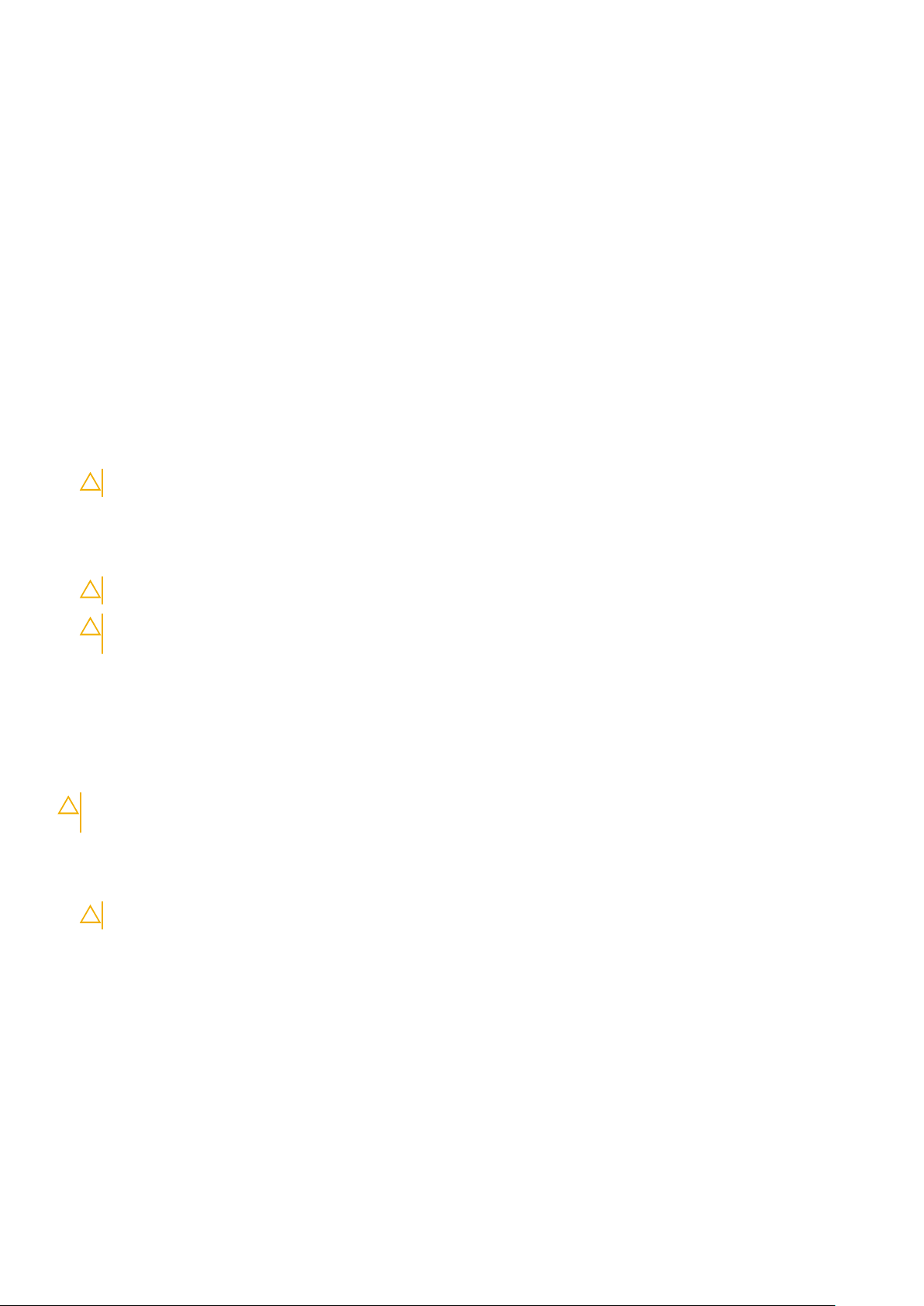
Shrnutí ochrany před statickou elektřinou
Doporučuje se, aby všichni technici při servisních zákrocích na produktech Dell vždy používali běžné antistatické poutko na zápěstí
s propojovacím uzemňovacím vodičem a antistatickou podložkou. Dále je nezbytně nutné, aby technici při servisu chránili citlivé součásti od
všech izolátorů a aby k přepravě těchto součástí používali antistatické obaly.
Přeprava citlivých součástí
Přepravované součásti (např. náhradní díly nebo díly vracené společnosti Dell), které jsou citlivé na statické elektřinu, je bezpodmínečně
nutné chránit v antistatických obalech.
Před manipulací uvnitř počítače
1. Ujistěte se, že je pracovní povrch rovný a čistý, aby nedošlo k poškrábání krytu počítače.
2. Vypněte počítač.
3. Je-li počítač připojen k dokovacímu zařízení, odpojte jej.
4. Odpojte všechny síťové kabely od počítače (pokud jsou k dispozici).
VÝSTRAHA: Pokud počítač má port RJ45, odpojte síťový kabel jeho vytažením z počítače.
5. Odpojte počítač a všechna připojená zařízení od elektrických zásuvek.
6. Otevřete displej.
7. Stisknutím a podržením tlačítka napájení po několik sekund uzemněte základní desku.
VÝSTRAHA: Aby nedošlo k úrazu elektrickým proudem, odpojte počítač před provedením kroku č. 8 ze zásuvky.
VÝSTRAHA: Aby nedošlo k elektrostatickému výboji, použijte uzemňovací náramek nebo se opakovaně dotýkejte
nenatřeného kovového povrchu, když se dotýkáte konektoru na zadní straně počítače.
8. Vyjměte z příslušných slotů všechny nainstalované karty ExpressCard nebo čipové karty.
Po manipulaci uvnitř počítače
Po dokončení montáže se ujistěte, že jsou připojena všechna externí zařízení, karty a kabely. Učiňte tak dříve, než zapnete počítač.
VÝSTRAHA:
Dell. Nepoužívejte baterie vytvořené pro jiné počítače Dell.
1. Připojte veškerá externí zařízení, například replikátor portů nebo multimediální základnu, a nainstalujte všechny karty, například kartu
ExpressCard.
2. Připojte k počítači všechny telefonní nebo síťové kabely.
VÝSTRAHA: Chcete-li připojit síťový kabel, nejprve připojte kabel do síťového zařízení a teprve poté do počítače.
3. Připojte počítač a všechna připojená zařízení do elektrických zásuvek.
4. Zapněte počítač.
Chcete-li se vyhnout poškození počítače, používejte pouze baterii, která byla vytvořena pro tento počítač
8
Manipulace uvnitř počítače
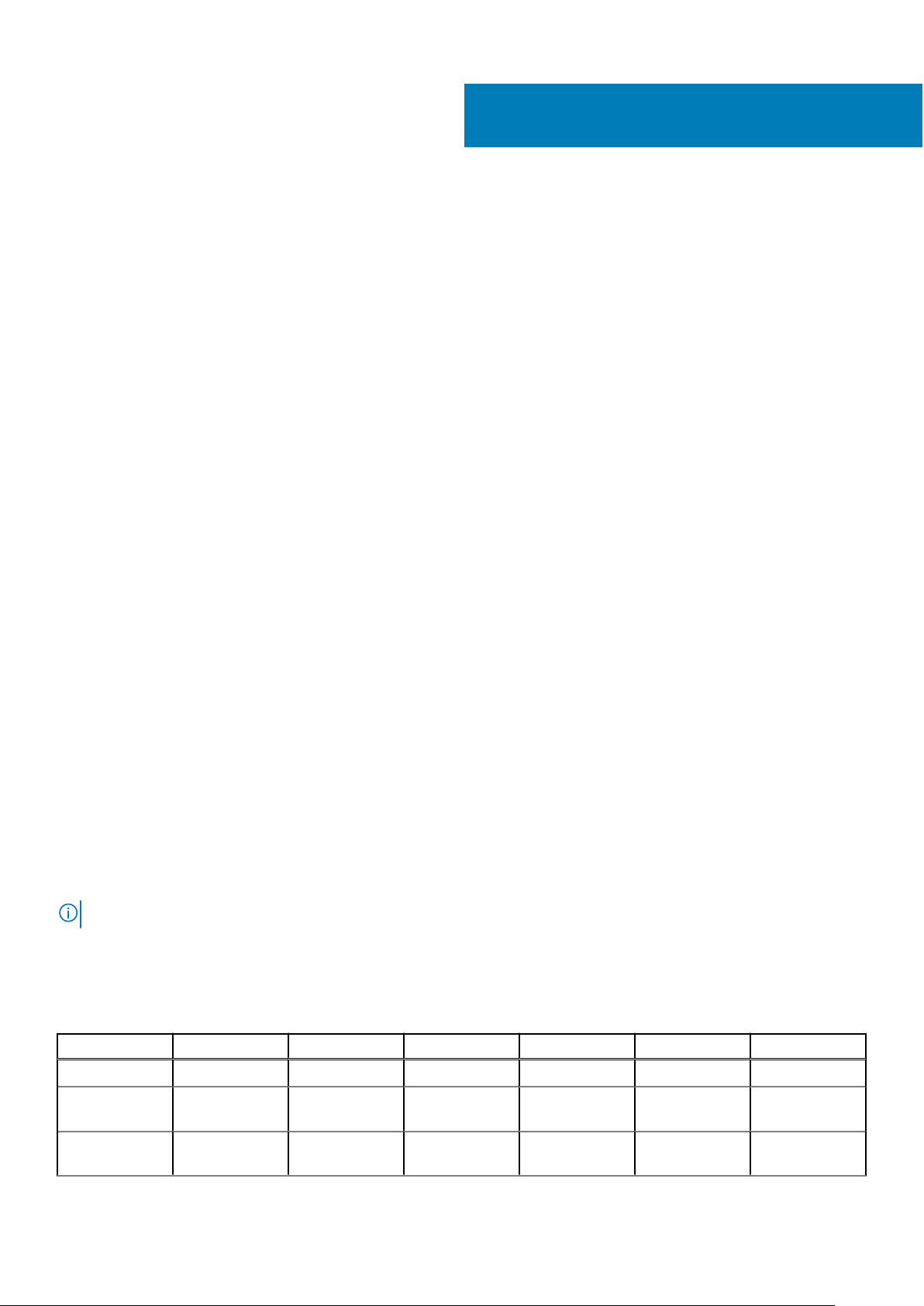
Demontáž a instalace součástí
Témata:
• Doporučené nástroje
• Seznam velikostí šroubů
• Účastnická identifikační karta (Subscriber Identification Module – SIM)
• Spodní kryt
• Baterie
• Jednotka SSD
• Reproduktor
• Knoflíková baterie
• karta WWAN
• Karta WLAN
• paměťové moduly,
• Chladič
• panel LED
• Deska tlačítek dotykové podložky
• Port konektoru napájení
• Sestava displeje
• Dotyková obrazovka displeje
• Čelní kryt displeje (bezel)
• Nedotyková obrazovka displeje
• Modul mikrofonu kamery
• Krytky závěsů displeje
• Základní deska
• Klávesnice
• Opěrka rukou
2
Doporučené nástroje
Postupy uvedené v tomto dokumentu vyžadují použití následujících nástrojů:
● křížový šroubovák č. 0
● křížový šroubovák č. 1
● plastová jehla
POZNÁMKA: Šroubovák #0 je určen pro šrouby 0–1 a šroubovák #1 pro šrouby 2–4.
Seznam velikostí šroubů
Tabulka 1. Seznam velikostí šroubů pro notebook Latitude 7290
Součástka M2,5 x 6,0 M2,0 x 5,0 M2,5 x 3,5 M2,0 x 3,0 M2,0 x 2,5 M2,0 x 2,0
Zadní kryt 8 (jisticí šrouby)
Baterie –
3článková
Baterie –
4článková
1
2
Demontáž a instalace součástí 9
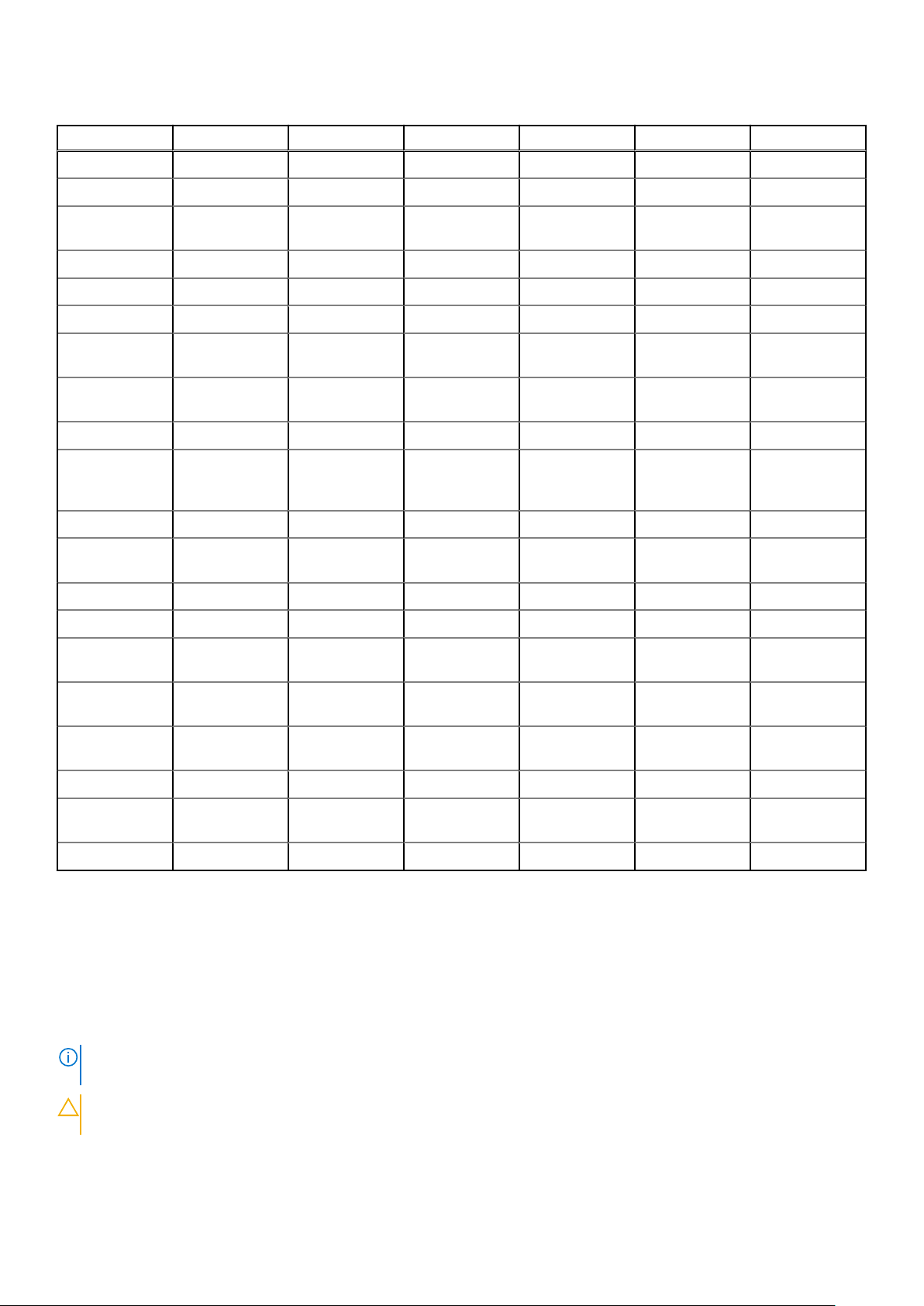
Tabulka 1. Seznam velikostí šroubů pro notebook Latitude 7290 (pokračování)
Součástka M2,5 x 6,0 M2,0 x 5,0 M2,5 x 3,5 M2,0 x 3,0 M2,0 x 2,5 M2,0 x 2,0
Modul SSD 1
Modul chladiče 4
Systémový
ventilátor
Reproduktor 4
karta WWAN 1
Karta WLAN 1
Port konektoru
napájení
Držák uchycení
EDP
panel LED 1
Ochranná skříň
čtečky čipových
karet
Závěs displeje 6
Podpůrná deska
klávesnice
Klávesnice 5
Základní deska 8
Držák pro
paměťový modul
2
1
2
2
18
1
Zadní kryt displeje
LCD
Tlačítko dotykové
podložky
otisky prstů, 1
Držák portu USB
typu C
Držák disku SSD 1
4 2
2
2
Účastnická identifikační karta (Subscriber Identification Module – SIM)
Demontáž karty SIM nebo přihrádky karty SIM
POZNÁMKA:
demontáže se tedy vztahuje pouze na tyto systémy.
VÝSTRAHA: Demontáž karty SIM ze zapnutého systému může způsobit ztrátu dat nebo poškodit kartu. Zajistěte, aby byl
systém vypnutý nebo aby byla zakázána síťová připojení.
Kartu SIM nebo přihrádku karty SIM lze demontovat pouze ze systémů dodaných s modulem WWAN. Postup
1. Do otvoru na přihrádce karty SIM vložte papírovou sponku nebo nástroj na vyjmutí karty SIM.
2. Pomocí jehly vytáhněte přihrádku karty SIM.
10
Demontáž a instalace součástí
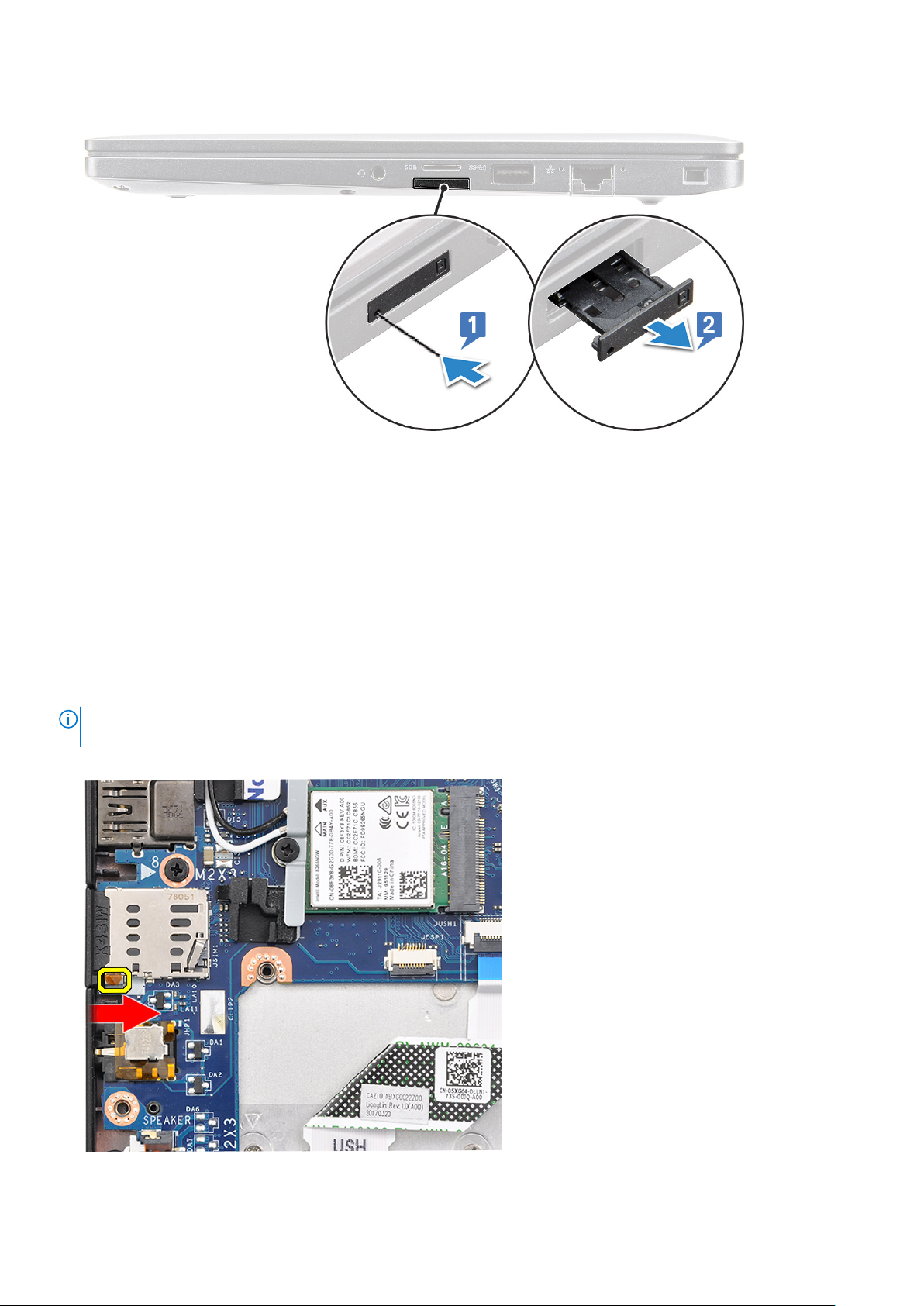
3. Pokud je přítomna karta SIM, vyjměte ji z přihrádky karty SIM.
Montáž karty SIM
1. Do otvoru na přihrádce karty SIM vložte papírovou sponku nebo nástroj na vyjmutí karty SIM.
2. Pomocí jehly vytáhněte přihrádku karty SIM.
3. Vložte kartu SIM do přihrádky.
4. Vložte přihrádku karty SIM do příslušného slotu.
Demontáž držáku pomocné karty SIM
Pro modely dodávané s kartou WWAN je nutné před demontáží základní desky vyjmout ze systému držák karty SIM. Při demontáži držáku
karty SIM ze systému postupujte podle pokynů v části věnované demontáži.
POZNÁMKA:
pomocné karty SIM. Následující kroky popisují demontáž držáku pomocné karty SIM:
1. Zatlačte na západku na slotu pro kartu SIM.
Pro modely dodávané pouze s bezdrátovou kartou je nutné před demontáží základní desky vyjmout ze systému držák
2. Vysuňte držák pomocné karty SIM ze systému.
Demontáž a instalace součástí
11

Spodní kryt
Sejmutí spodního krytu
1. Postupujte podle pokynů v části Před manipulací uvnitř počítače.
2. Postup uvolnění spodního krytu:
a. Uvolněte osm jisticích šroubů (M2,5 x 6,0), které upevňují spodní kryt k systému [1].
POZNÁMKA: Šrouby uvolňujte opatrně. Zasuňte šroubovák přesně do hlavy šroubů (spodní dva šrouby) a dejte pozor, abyste
hlavy nestrhli.
b. K uvolnění krytu z okraje použijte plastovou jehlu [2].
3. Zvedněte spodní kryt ze systému.
12
Demontáž a instalace součástí
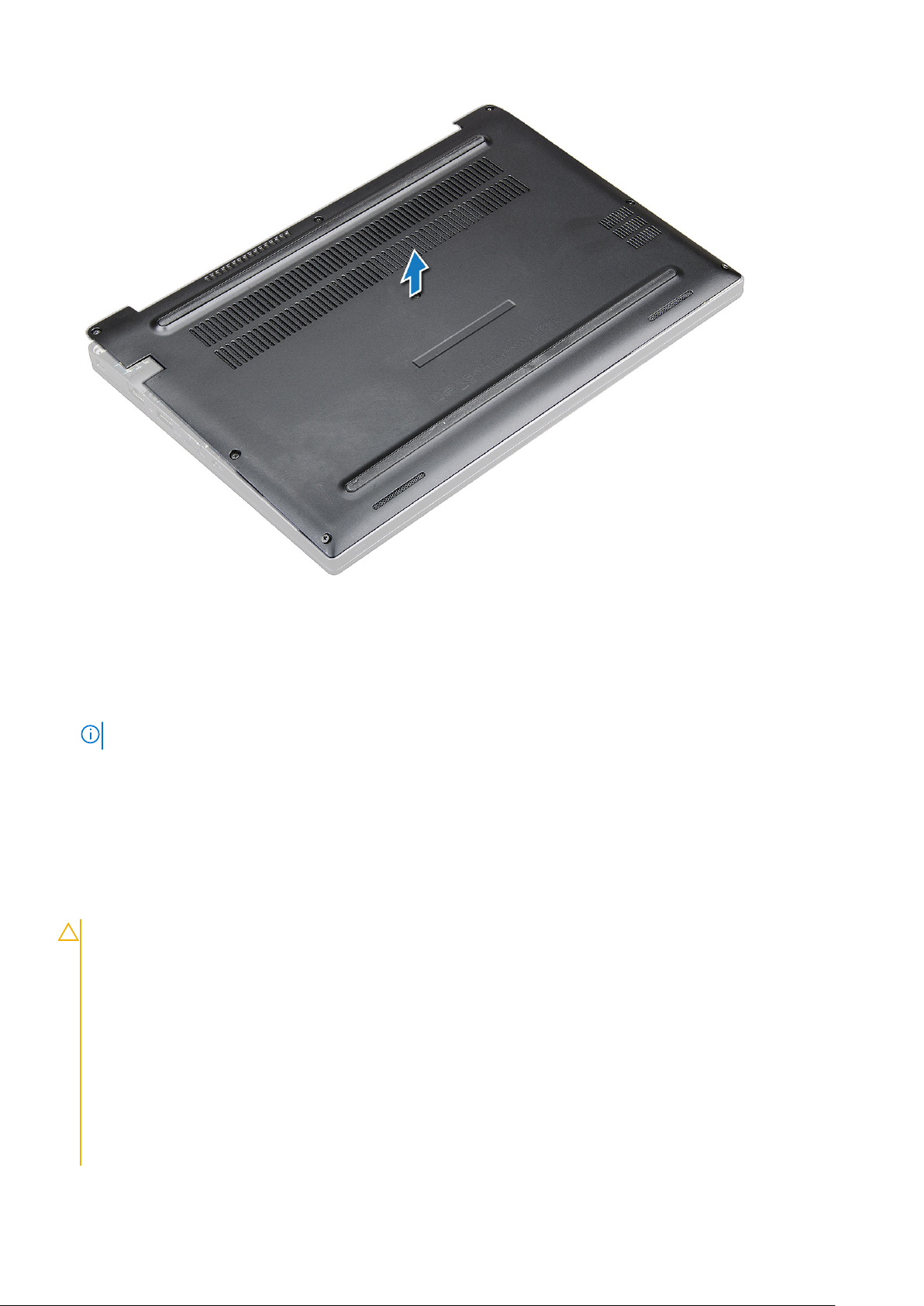
Montáž spodního krytu
1. Zarovnejte výstupky na spodním krytu se sloty na okrajích systému.
2. Zatlačte na okraje krytu tak, aby zaklapl na místo.
3. Připevněte spodní kryt k systému pomocí osmi šroubů (M2,5 x 6,0).
POZNÁMKA: Při utahováni šroubů postupujte opatrně. Nasměrujte šroubovák podle hlavy šroubu, vyhnete se tak jejímu odření.
4. Postupujte podle postupu v části Po manipulaci uvnitř počítače.
Baterie
Bezpečnostní opatření týkající se lithium-iontové baterie
VÝSTRAHA:
● Při manipulaci s lithium-iontovými bateriemi postupujte opatrně.
● Před vyjmutím baterii zcela vybijte. Odpojte od systému napájecí adaptér a nechte počítač běžet pouze na baterii –
baterie je plně vybitá, když se počítač po stisknutí vypínače již nezapne.
● Nerozbíjejte, neupouštějte, nedeformujte ani neprobíjejte baterii cizími objekty.
● Nevystavujte baterii vysokým teplotám a nerozebírejte bateriové sady a články.
● Nevyvíjejte tlak na povrch baterie.
● Neohýbejte baterii.
● Nepoužívejte k vypáčení nebo vytažení baterie žádné nástroje.
● Během servisu tohoto produktu nesmí dojít ke ztrátě ani nesprávnému umístění žádného šroubu, aby nedošlo k
neúmyslnému proražení nebo poškození baterie nebo jiných součástí systému.
Demontáž a instalace součástí 13

● Pokud se baterie zasekne v počítači následkem vyboulení, nepokoušejte se ji uvolnit – propíchnutí, ohnutí nebo
rozbití lithium-iontové baterie může být nebezpečné. V takovém případě kontaktujte technickou podporu společnosti
Dell a vyžádejte si pomoc. Viz www.dell.com/contactdell.
● Vždy objednávejte originální baterie na stránkách www.dell.com nebo od autorizovaných partnerů a prodejců Dell.
Vyjmutí baterie
1. Postupujte podle pokynů v části Před manipulací uvnitř počítače.
2. Sejměte spodní kryt.
3. Vyjmutí baterie:
a. Odpojte kabel baterie od konektoru na základní desce [1].
POZNÁMKA: Počítač Latitude 7290 je dodáván se 3 nebo 4článkovou baterií, kterou je nutno vyjmout před výměnou
součástek vyměnitelných zákazníkem. Proto je třeba při provádění demontáže ihned po sejmutí spodního krytu odpojit baterii.
Tento postup je nutný k odpojení všech zdrojů napájení od systému a brání v neúmyslném zapnutí a zkratování komponent.
b. Odstraňte šroub M2,0 x 5,0, jímž je baterie připevněna k počítači [2].
POZNÁMKA: 3článková baterie má jeden šroub a 4článková baterie má dva šrouby. Níže uvedený obrázek proto znázorňuje
3článkovou baterii.
c. Vyjměte baterii ze systému [3].
Vložení baterie
1. Veďte kabel baterie skrze vodítko a připojte jej do konektoru na základní desce.
POZNÁMKA: Kabel baterie vložte do vodítka, pokud není připevněn u dolní části baterie.
2. Zasuňte dolní okraj baterie do slotu na šasi a potom baterii usaďte na místo.
14
Demontáž a instalace součástí

3. Utáhněte dva šrouby M2,0 x 5,0 a připevněte tak baterii k systému.
POZNÁMKA: Malá (3článková) baterie má jeden šroub, větší (4článková) baterie má dva šrouby.
4. Namontujte základní kryt.
5. Postupujte podle postupu v části Po manipulaci uvnitř počítače.
Jednotka SSD
Demontáž disku SSD
1. Postupujte podle pokynů v části Před manipulací uvnitř počítače.
2. Sejměte spodní kryt.
3. Odpojte kabel baterie od konektoru na základní desce.
4. Demontáž jednotky SSD:
a. Uvolněte dva jisticí šrouby (M2,0 x 3,0), kterými je připevněn držák disku SSD [1].
b. Vyjměte držák disku SSD (volitelný) [2].
c. Vyjměte jednotku SSD ze systému [3].
Montáž disku SSD
1. Zasuňte jednotku SSD do konektoru.
2. Namontujte držák disku SSD nad jednotku SSD.
Demontáž a instalace součástí
15
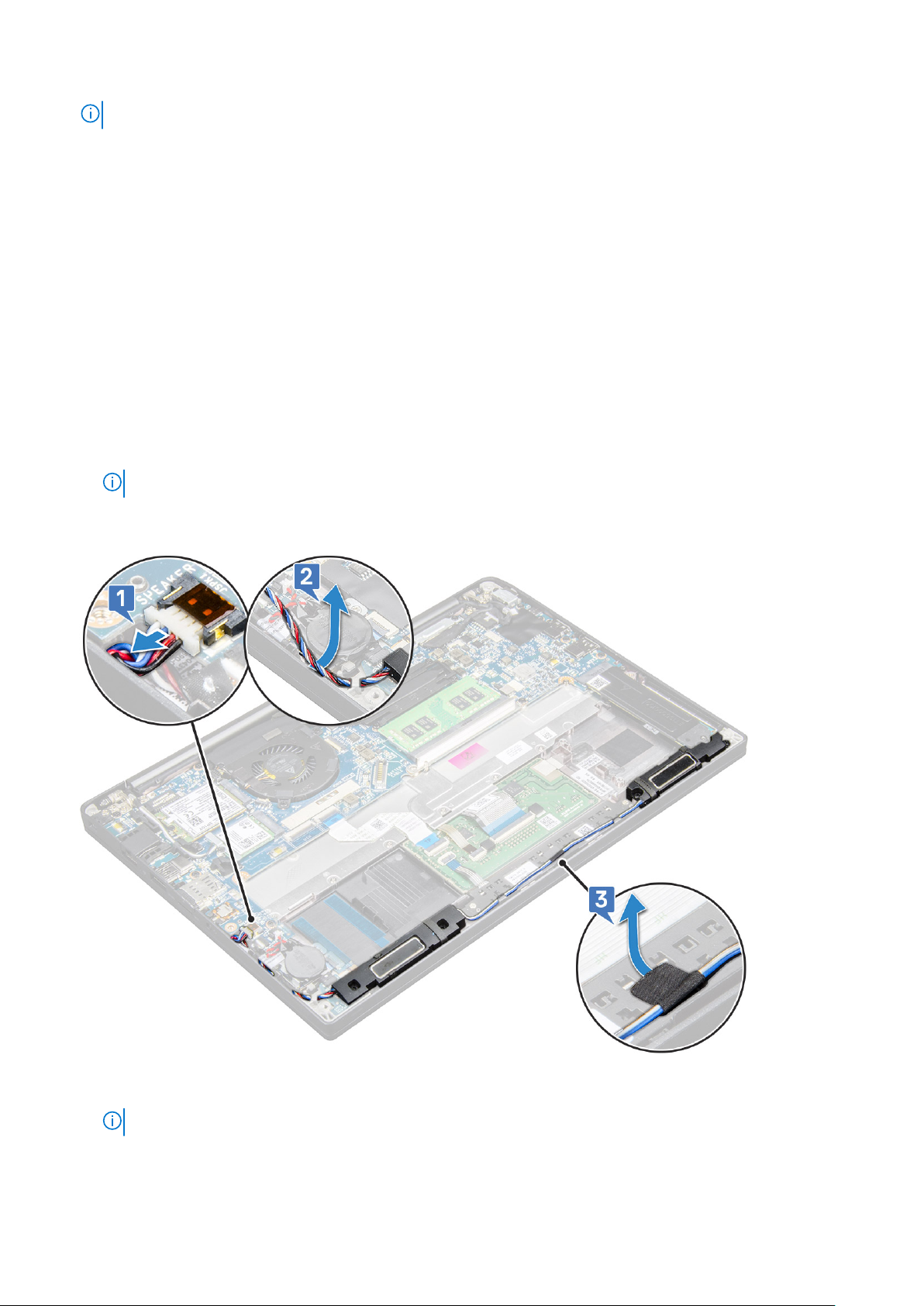
POZNÁMKA: Při montáži držáku disku SSD zajistěte, aby byl výčnělek na držáku bezpečně zajištěný výčnělkem na opěrce rukou.
3. Zašroubujte dva šrouby (M2,0 x 3,0), jimiž je disk SSD připevněn k držáku disku SSD a k opěrce pro dlaň.
4. Připojte kabel baterie ke konektoru na základní desce.
5. Nasaďte spodní kryt.
6. Postupujte podle pokynů v části Po manipulaci uvnitř počítače.
Reproduktor
Vyjmutí modulu reproduktoru
1. Postupujte podle pokynů v části Před manipulací uvnitř počítače.
2. Sejměte spodní kryt.
3. Odpojte kabel baterie od konektoru na základní desce.
4. Uvolnění modulu reproduktoru:
a. Odpojte kabel reproduktoru od konektoru na základní desce [1].
POZNÁMKA: Pomocí plastového nástroje uvolněte kabel z konektoru. Netahejte za kabel, mohlo by dojít k jeho poškození.
b. Vyjměte kabel reproduktoru ze dvou úchytů na straně tlačítek na dotykové podložce [2].
c. Odstraňte pásku upevňující kabely reproduktoru k dotykové podložce [3].
5. Postup vyjmutí modulu reproduktoru:
a. Vyjměte čtyři šrouby (M2,0 x 3,0) upevňující modul reproduktoru k systému [1].
POZNÁMKA: Viz seznam šroubů reproduktoru.
16 Demontáž a instalace součástí
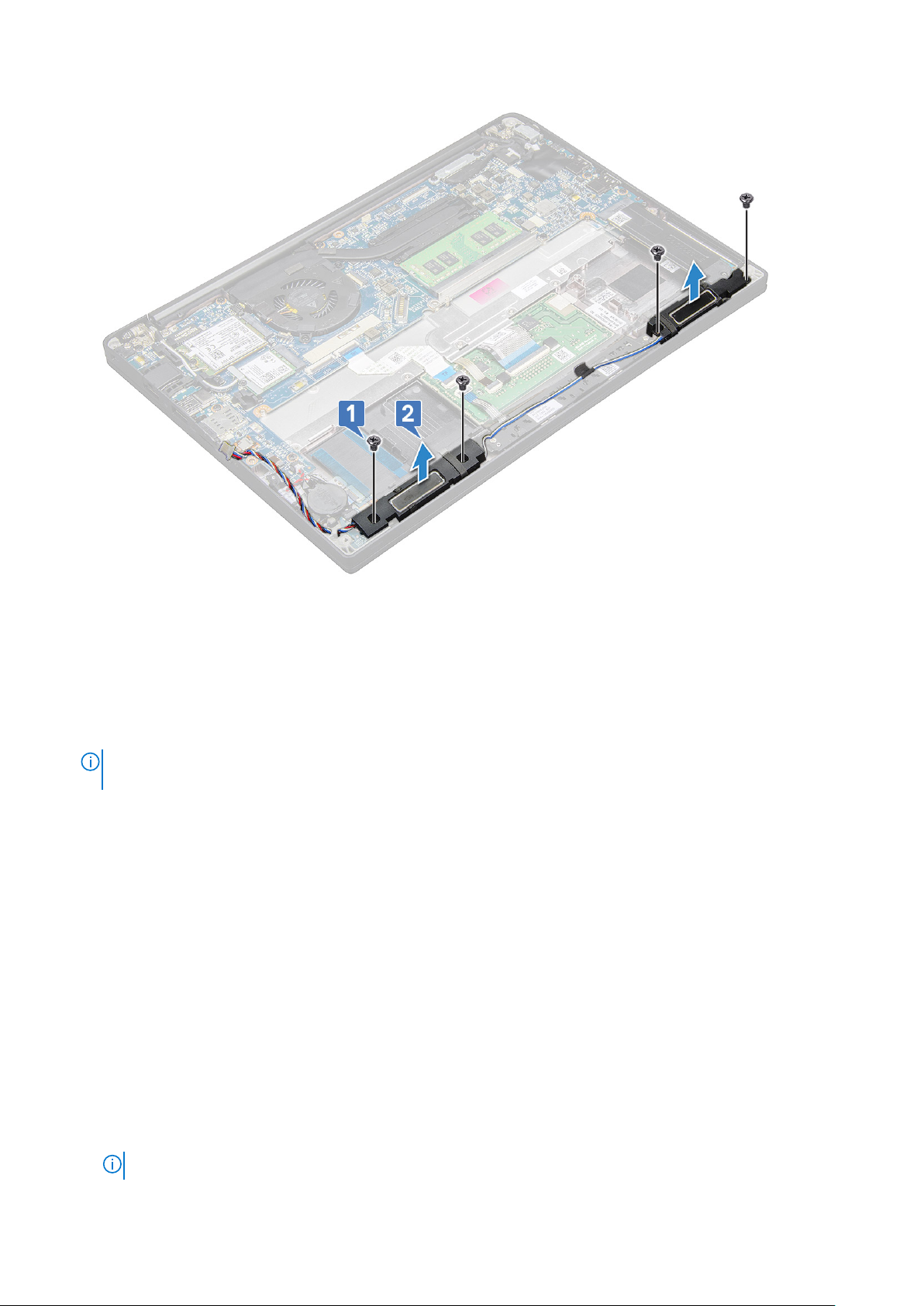
b. Zvedněte modul reproduktoru z počítače [2].
Montáž modulu reproduktoru
1. Vložte modul reproduktoru do slotů v systému.
2. Pomocí čtyř šroubů (M2,0 x 3,0) připevněte reproduktor k počítači.
3. Protáhněte kabel reproduktoru ochrannými svorkami v systému.
POZNÁMKA:
podložky a zajištěné pomocí pásky.
4. Připojte kabel reproduktoru ke konektoru na základní desce.
5. Připojte kabel baterie ke konektoru na základní desce.
6. Nasaďte spodní kryt.
7. Postupujte podle pokynů v části Po manipulaci uvnitř počítače.
Kabely reproduktoru jsou vedené pod pojistnou západkou na opěrce rukou a umístěné pod tlačítky dotykové
Knoflíková baterie
Vyjmutí knoflíkové baterie
1. Postupujte podle pokynů v části Před manipulací uvnitř počítače.
2. Proveďte demontáž těchto součástí:
a. Spodní kryt
3. Odpojte baterii.
4. Postup vyjmutí knoflíkové baterie:
a. Odpojte kabel knoflíkové baterie od konektoru na základní desce [1].
POZNÁMKA: Uvolněte kabel knoflíkové baterie z vodicí drážky.
Demontáž a instalace součástí 17
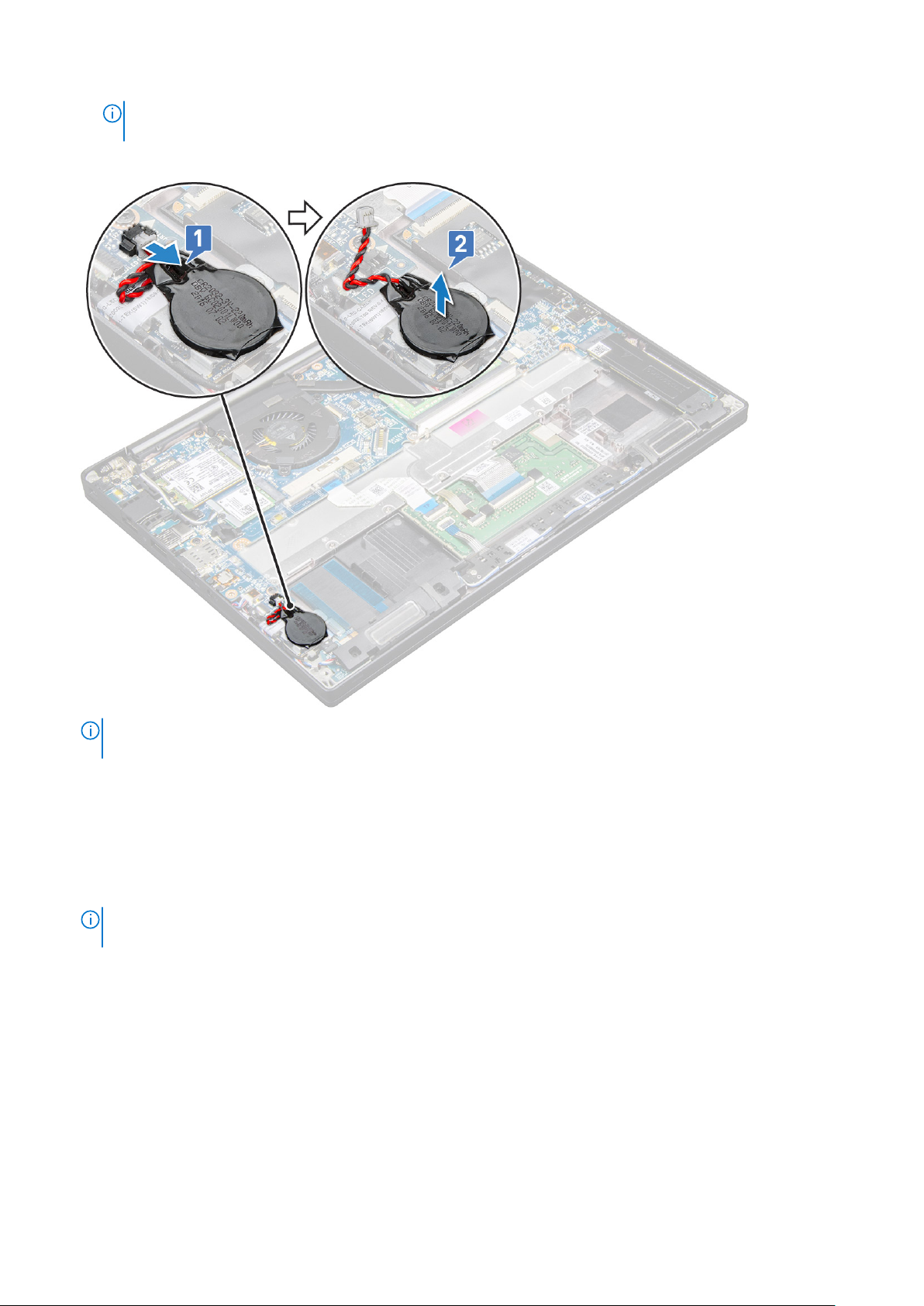
POZNÁMKA: Při vyjímání nebo výměně baterie RTC nebo systémové desky pro počítač Latitude 7490 musí být kabel baterie
RTC uložený ve vodicích drážkách a zajištěný v zářezu na systémové desce.
b. Zvedněte knoflíkovou baterii a vyjměte ji z úchytu [2].
POZNÁMKA: Při vyjímání nebo výměně baterie RTC nebo systémové desky pro počítač Latitude 7290 musí být kabel baterie
RTC uložený v držáku čtečky otisků prstů a zajištěný lepidlem.
Montáž knoflíkové baterie
1. Vložte knoflíkovou baterii do slotu v počítači.
2. Před připojením protáhněte kabel knoflíkové baterie vodicí drážkou.
3. Připojte kabel knoflíkové baterie do konektoru na základní desce.
POZNÁMKA:
RTC uložený ve vodicích drážkách a zajištěný v zářezu na systémové desce.
4. Připojte baterii.
5. Nainstalujte následující komponenty:
a. Spodní kryt
6. Postupujte podle pokynů v části Po manipulaci uvnitř počítače.
Při vyjímání nebo výměně baterie RTC nebo systémové desky pro počítač Latitude 7490 musí být kabel baterie
18
Demontáž a instalace součástí

karta WWAN
Vyjmutí karty WWAN
1. Postupujte podle pokynů v části Před manipulací uvnitř počítače.
2. Sejměte spodní kryt.
3. Odpojte kabel baterie od konektoru na základní desce.
4. Postup vyjmutí karty WWAN:
a. Vyjměte šroub M2,0 x 3,0, který upevňuje držák WWAN ke kartě WWAN [1].
b. Zvedněte držák WWAN, který upevňuje kartu WWAN [2].
c. Odpojte kabely karty WWAN od konektorů na kartě WWAN [3].
POZNÁMKA: Na vodicí podložce systémové desky je lepicí podložka, která zajišťuje kartu sítě WWAN a kartu bezdrátové sítě.
Oddělení karty bezdrátové sítě nebo karty sítě WWAN při demontáži vyžaduje mírně zvýšené úsilí.
5. Demontujte kartu sítě WWAN:
Montáž karty WWAN
1. Vložte kartu WWAN do konektoru na základní desce.
2. Připojte kabely WWAN ke konektoru na kartě WWAN.
3. Umístěte kovový držák a utáhnutím šroubu M2,0 x 3,0 jej připevněte k počítači.
4. Připojte kabel baterie ke konektoru na základní desce.
5. Nasaďte spodní kryt.
6. Postupujte podle pokynů v části Po manipulaci uvnitř počítače.
Demontáž a instalace součástí
19
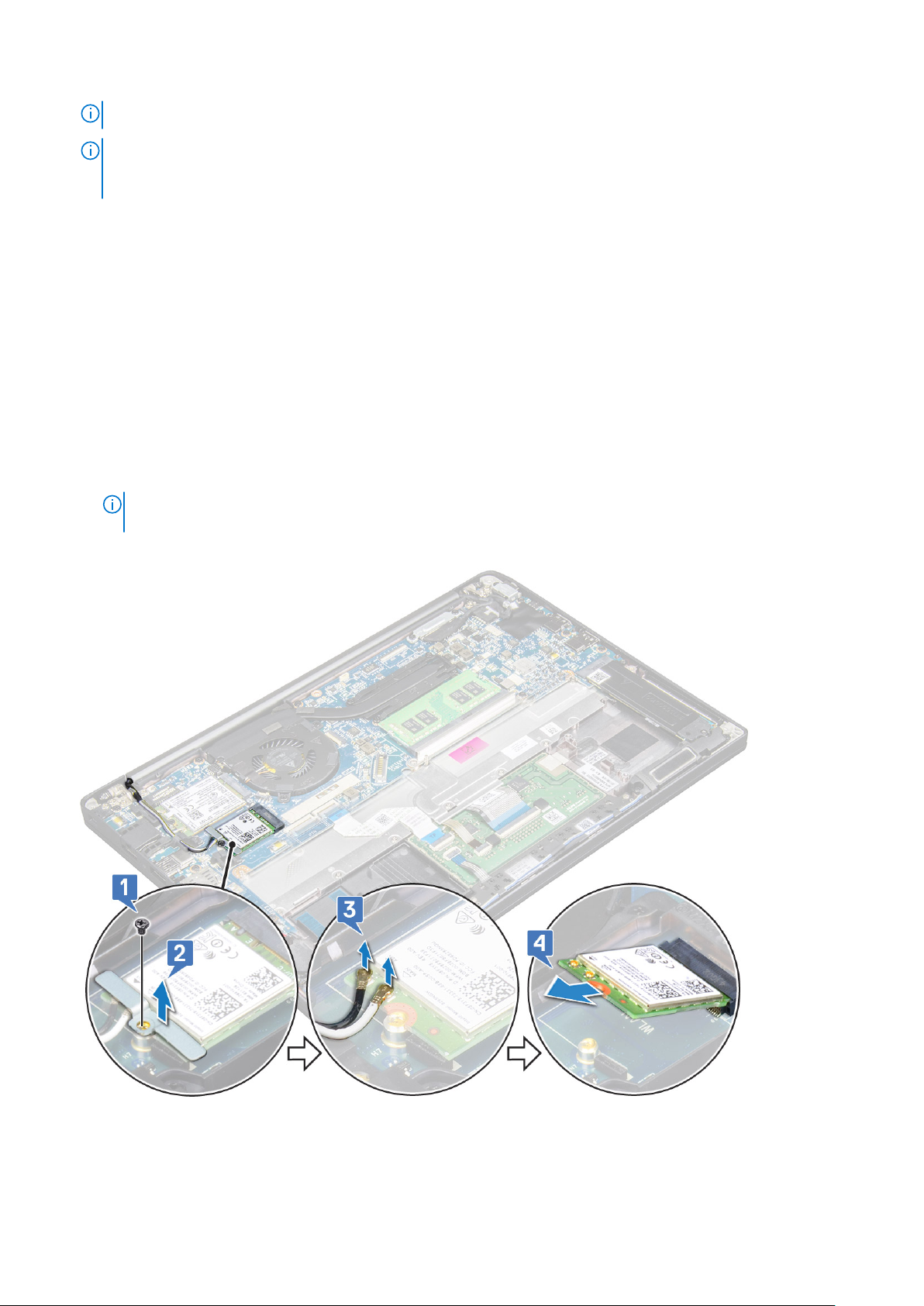
POZNÁMKA: Na kartě WWAN je uvedeno také číslo IMEI.
POZNÁMKA: Při montáži antény bezdrátové sítě nebo sítě WWAN je nutno anténu řádně uložit do vodicích podložek/svorek na
systémové desce. V případě modelů dodávaných jen s kartou bezdrátové sítě musí technici před opětovným sestavením vždy
izolovat konektory antény pomocí ochranných převlečných prvků.
Karta WLAN
Vyjmutí karty WLAN
1. Postupujte podle pokynů v části Před manipulací uvnitř počítače.
2. Sejměte spodní kryt.
3. Odpojte kabel baterie od konektoru na základní desce.
4. Postup demontáže karty WLAN:
a. Vyjměte šroub M2,0 x 3,0, který upevňuje kovový držák ke kartě WLAN [1].
b. Zvedněte kovový držák [2].
c. Odpojte kabely desky WLAN od konektorů na kartě WLAN [3].
POZNÁMKA: Na vodicí podložce systémové desky je lepicí podložka, která zajišťuje kartu sítě WWAN a kartu bezdrátové sítě.
Oddělení karty bezdrátové sítě nebo karty sítě WWAN při demontáži vyžaduje mírně zvýšené úsilí.
d. Vyjměte kartu WLAN ze systému [4].
20
Demontáž a instalace součástí
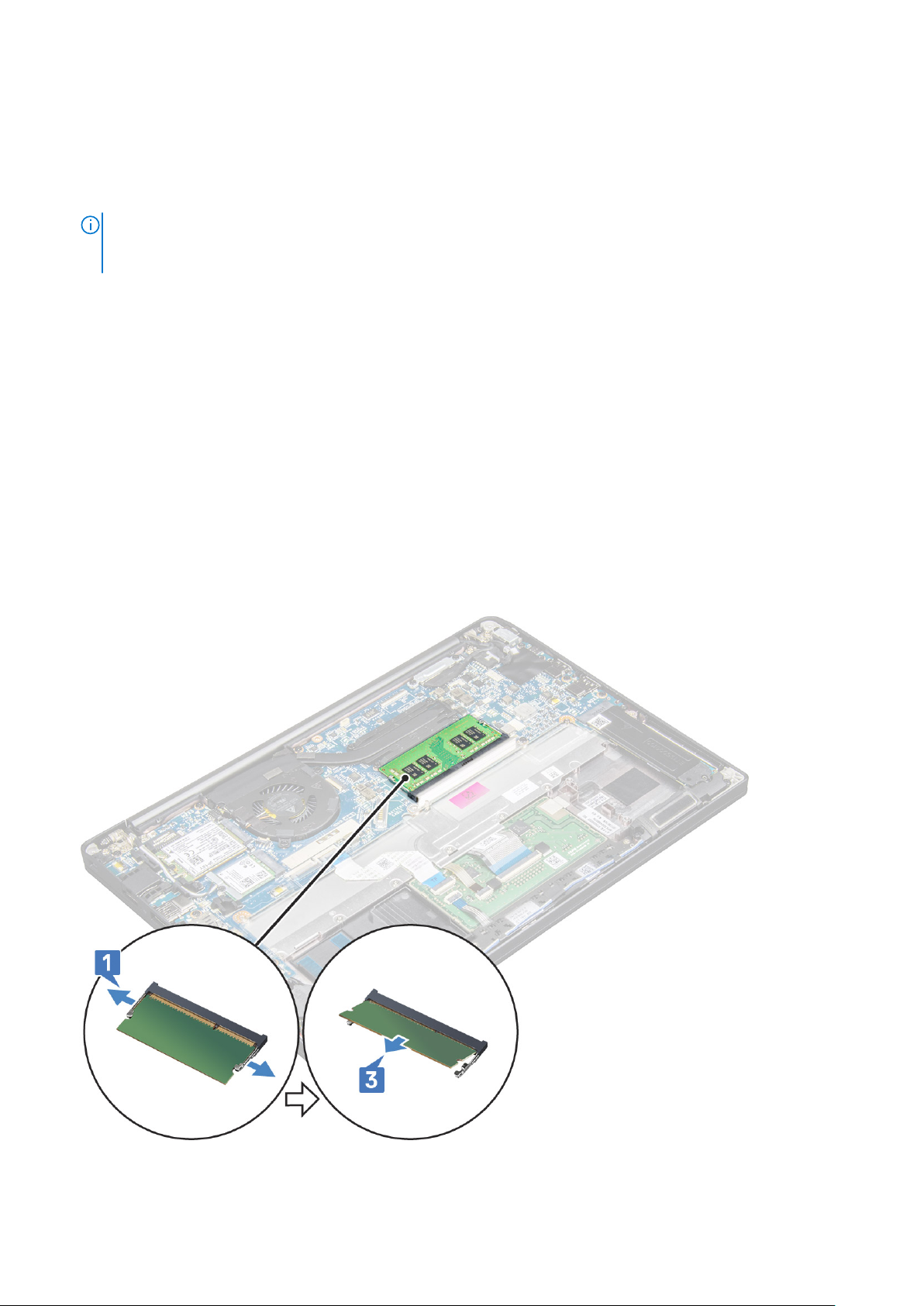
Montáž karty WLAN
1. Vložte kartu WLAN do konektoru na základní desce.
2. Připojte kabely WLAN ke konektoru na kartě WLAN.
3. Umístěte kovový držák a utáhnutím šroubu M2,0 x 3,0 jej připevněte ke kartě WLAN.
POZNÁMKA: Při montáži antény bezdrátové sítě nebo sítě WWAN je nutno anténu řádně uložit do vodicích podložek/svorek na
systémové desce. V případě modelů dodávaných jen s kartou bezdrátové sítě musí technici před opětovným sestavením vždy
izolovat konektory antény pomocí ochranných převlečných prvků.
4. Připojte kabel baterie ke konektoru na základní desce.
5. Nasaďte spodní kryt.
6. Postupujte podle pokynů v části Po manipulaci uvnitř počítače.
paměťové moduly,
Vyjmutí paměťového modulu
1. Postupujte podle pokynů v části Před manipulací uvnitř počítače.
2. Sejměte spodní kryt.
3. Odpojte kabel baterie od konektoru na základní desce.
4. Postup vyjmutí paměťového modulu:
a. Vytáhněte svorky upevňující paměťový modul tak, aby se modul uvolnil [1].
b. Vyjměte paměťový modul z konektoru na základní desce [2].
Demontáž a instalace součástí
21
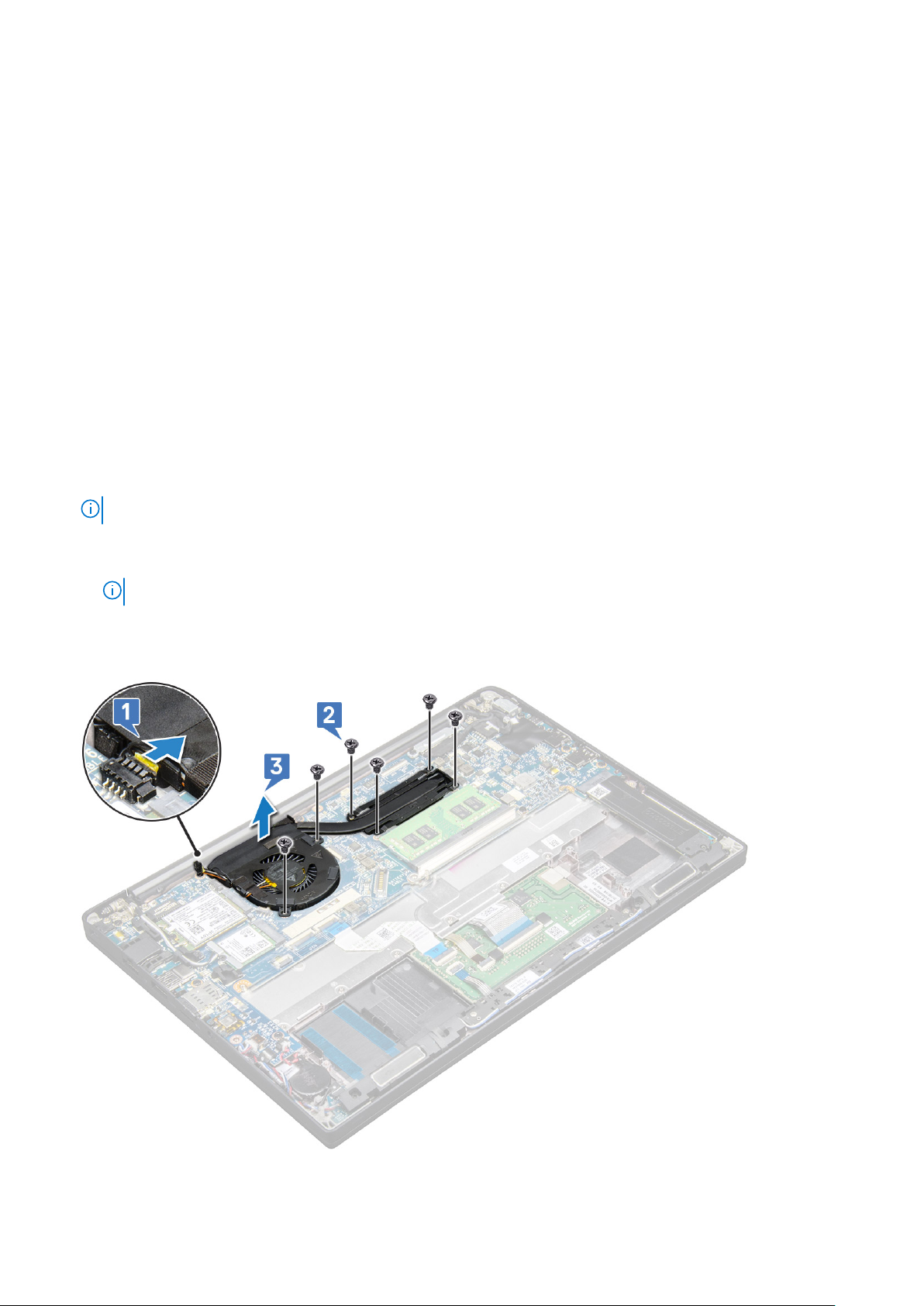
Instalace paměťového modulu
1. Zasuňte modul do konektoru a potom tlačte na modul směrem dolů na svorky, až zapadne na místo.
2. Připojte kabel baterie ke konektoru na základní desce.
3. Nasaďte spodní kryt.
4. Postupujte podle pokynů v části Po manipulaci uvnitř počítače.
Chladič
Demontáž sestavy chladiče
Sestava chladiče se skládá z chladiče a ventilátoru.
1. Postupujte podle pokynů v části Před manipulací uvnitř počítače.
2. Proveďte demontáž těchto součástí:
a. spodní kryt
b. baterie
3. Postup vyjmutí sestavy chladiče:
POZNÁMKA: Počet šroubů naleznete v seznamu šroubů.
a. Demontujte 2 šrouby (M2,0 × 5,0), jimiž je připevněn ventilátor k systému, a 4 šrouby (M2,0 × 3,0), jimiž je připevněna sestava
chladiče k systémové desce [2].
POZNÁMKA: Šrouby vymontujte v pořadí [1, 2, 3, 4] uvedeném na chladiči.
b. Zvedněte a odklopte sestavu chladiče od systémové desky.
c. Odpojte kabel ventilátoru od základní desky [1].
d. Oddělte sestavu chladiče od systému.
22
Demontáž a instalace součástí
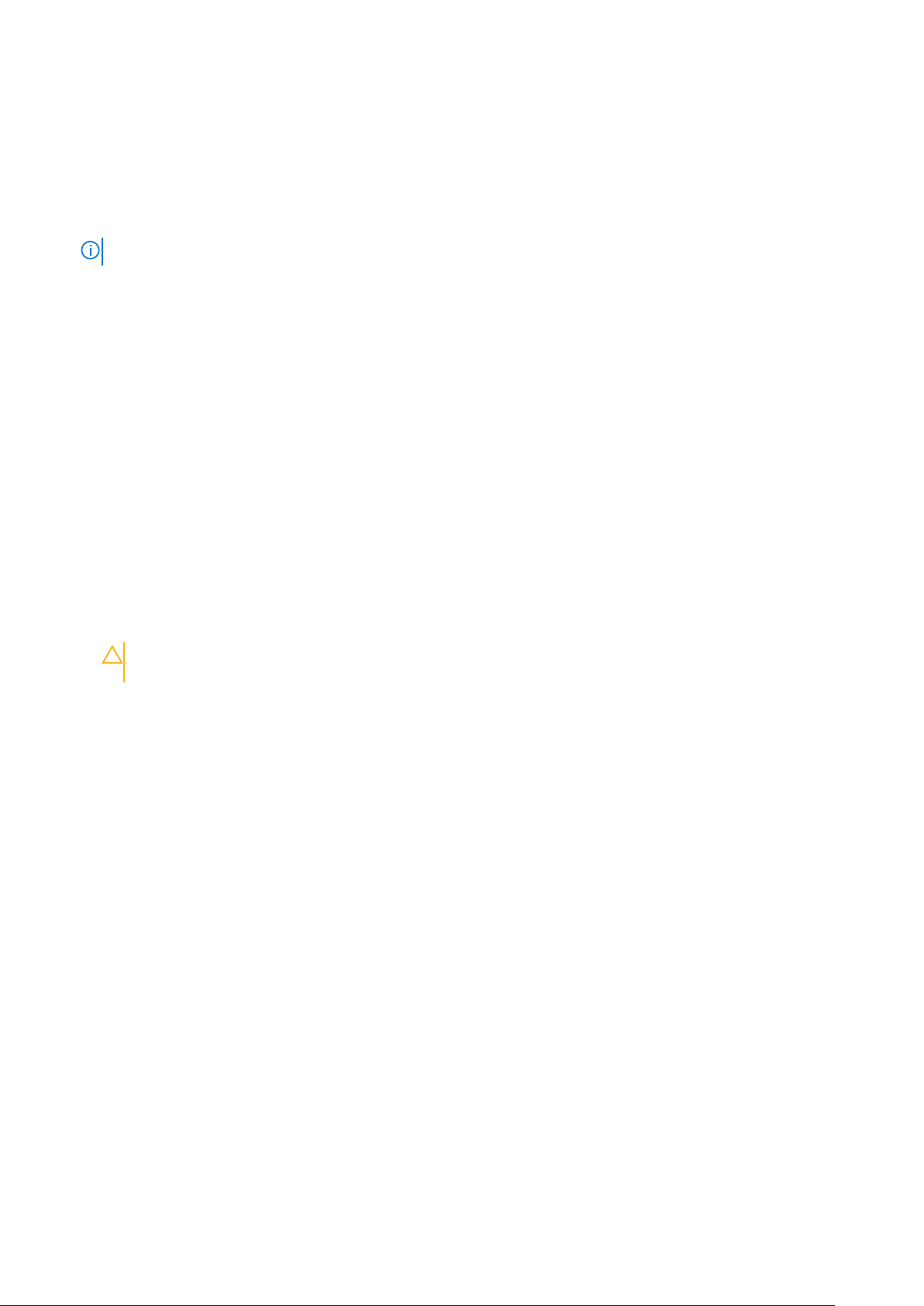
Montáž sestavy chladiče
Sestava chladiče se skládá z chladiče a ventilátoru.
1. Umístěte sestavu chladiče tak, aby byly držáky šroubů zarovnány na základní desce.
2. Připojte kabel ventilátoru ke konektoru na základní desce.
3. Zašroubujte šrouby M2,0 x 3,0 připevňující sestavu chladiče k základní desce.
POZNÁMKA: Šrouby zašroubujte v pořadí [1, 2, 3, 4] uvedeném na chladiči.
4. Namontujte následující součásti:
a. baterie
b. spodní kryt
5. Postupujte podle postupu v části Po manipulaci uvnitř počítače.
panel LED
Demontáž desky LED
1. Postupujte podle pokynů v části Před manipulací uvnitř počítače.
2. Proveďte demontáž těchto součástí:
a. spodní kryt
b. baterie
c. reproduktor
3. Postup demontáže desky LED:
a. Odpojte kabel LED od desky LED [1].
VÝSTRAHA:
zatlačíte na okraje konektoru a kabel uvolníte.
Netahejte za kabel, mohlo by dojít k poškození konektoru. Namísto tahání použijte nástroj, kterým
b. Odstraňte šroub M2,0 x 2,5, který připevňuje desku LED k systému [2].
c. Vyjměte panel LED ze systému [3].
Demontáž a instalace součástí
23
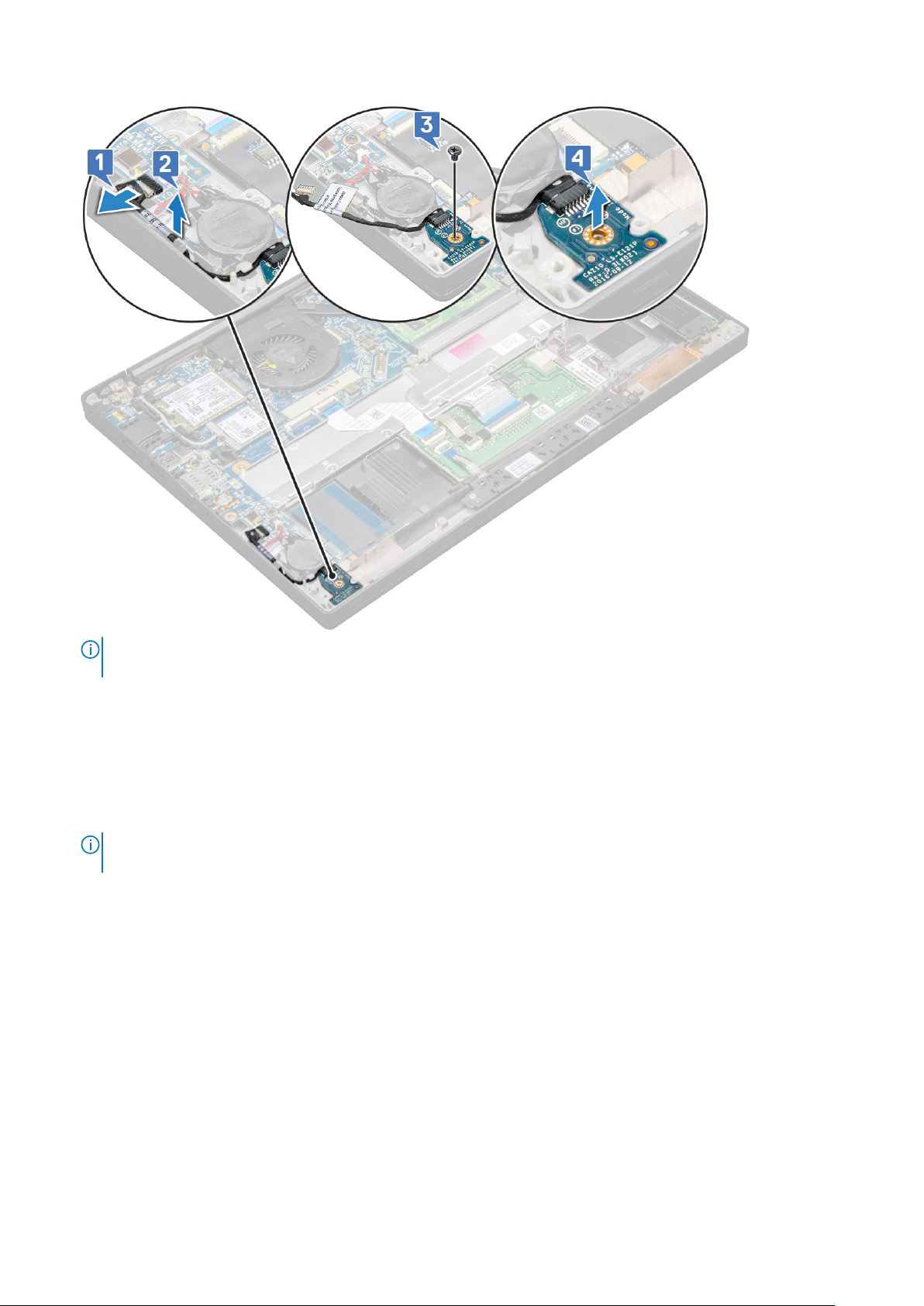
POZNÁMKA: Při opětovné montáži kabelu dceřiné desky LED do počítače Latitude 7290 uložte řádně kabel dceřiné desky LED
do vodicích drážek podél levé strany držáku čtečky otisků prstů.
Montáž panelu LED
1. Vložte panel LED do slotu v počítači.
2. Namontujte šroub M2,0 x 2,5, který upevňuje panel LED.
3. Připojte kabel k panelu LED.
POZNÁMKA:
do vodicích drážek podél levé strany držáku čtečky otisků prstů.
4. Namontujte následující součásti:
a. reproduktor
b. baterie
c. spodní kryt
5. Postupujte podle postupu v části Po manipulaci uvnitř počítače.
Při opětovné montáži kabelu dceřiné desky LED do počítače Latitude 7290 uložte řádně kabel dceřiné desky LED
Deska tlačítek dotykové podložky
Demontáž desky tlačítek dotykové podložky
1. Postupujte podle pokynů v části Před manipulací uvnitř počítače.
2. Demontujte následující součásti:
a. spodní kryt
24
Demontáž a instalace součástí
